Myfactory Online-Hilfe
Shopware-Schnittstelle 6.4
Dieses How-To-Kapitel beschreibt die Änderungen, die sich hinsichtlich der Shopware-Schnittstellenkonfiguration mit der neuen Version 6.4 ergeben. Alle weiteren grundlegenden Einstellungen bezüglich Shopware bzw. dem Shop-Connector generell entnehmen Sie bitte den Hilfekapiteln "Basis-Handbuch" respektive "Shopware-Schnittstelle 5.x".
Systemvoraussetzungen
Einschränkungen
Grundlagen - Shops
Grundlagen - Artikel-Profile
Systemvoraussetzungen
- myfactory 7.1 oder höher mit freigeschaltetem Shop-Connector
- Shopware bis Version 6.4
Falls Shopware-Shop bereits besteht:
- Kategoriestruktur in Mappingtabelle verbunden, oder Mapping-Kriterium (Kategorie-ID in Kennzeichen) konfiguriert
- Artikel in Mappingtabelle verbunden oder das Mapping-Kriterium (Artikelnummer, ID in Kennzeichen) konfiguriert
- Artikel entsprechend Shopware den Kategorien in myfactory zugewiesen
Administrative Basis-Voraussetzungen an der Schnittstelle:
- Shop-Verbindung über "Integrationen" (im Shopware-Adminbereich unter "Einstellungen / Integrationen") muss konfiguriert und funktionstüchtig sein.
- Vorlagekunden müssen in der Shopkonfiguration gesetzt sein (B2B bzw. Firmenkunde / B2C bzw. Privatkunde).
- Mindestens eine Währung muss gemappt sein.
- Steuerklassen müssen gemappt sein.
- Einstellungen für Artikel-Zuordnung (Artikelnummer/Kennzeichen/ETC) müssen gesetzt sein.
- Belegart und Belegerstellung ("Belege direkt erzeugen") müssen im Reiter “Belegimport” gesetzt sein.
- Versandarten müssen gemappt sein.
Einschränkungen
- Handelssets werden nicht unterstützt.
- Artikelpreise aktuell nur aus einer Preisliste.
- Shopware unterstützt keine Nachkommastellen bei der Lagermenge und Bestellmenge.
Hinweise:
- Mit Version 6.4 unterstützt die Shopware-Schnittstelle nun auch Varianten.
- Sollte es beim Export von Daten zum Shopsystem zu SQL-Fehlermeldungen im Shop kommen, so muss ggf. der Cache im Shopsystem gelöscht werden.
- Shopware verändert die Feldnamen von Freitextfeldern welche im Namen ein “_” besitzen. Dabei wird das “_” entfernt und der nächste Buchstabe gross geschrieben. Aus einem Freitextfeld mit dem Namen “video_url” würde als Feldname bei der Übergabe in myfactory demnach “ATTR_videoUrl”.
Zum Anfang
Grundlagen - Shops
Die Verbindung zwischen Shopware und myfactory wird über die Einstellung "Integrationen" in Shopware (im Shopware-Adminbereich unter "Einstellungen / Integrationen") hergestellt.
Zugangsschlüssel / Sicherheitsschlüssel bzw. Client-ID / Client-Secret festlegen:
Anders als noch in Shopware 5 wird für die API-Verbindung zu Shopware 6 nicht die Kombination aus API-Benutzername und API-Passwort benötigt, sondern eine Kombination aus Client-ID und Client-Secret (Zugangsschlüssel und Sicherheitsschlüssel). Um diese Verbindungsdaten zu erhalten, navigieren Sie im Shopware-Backend bitte zunächst zu Ihrem administrativen Benutzerprofil, wählen hier die Systemeinstellungen aus und klicken dort dann auf den Menüpunkt "Benutzer & Rechte".

Anschließend gelangen Sie zu Ihren angelegten Benutzer-Accounts. Wählen Sie unter diesen bitte den passenden Account aus:
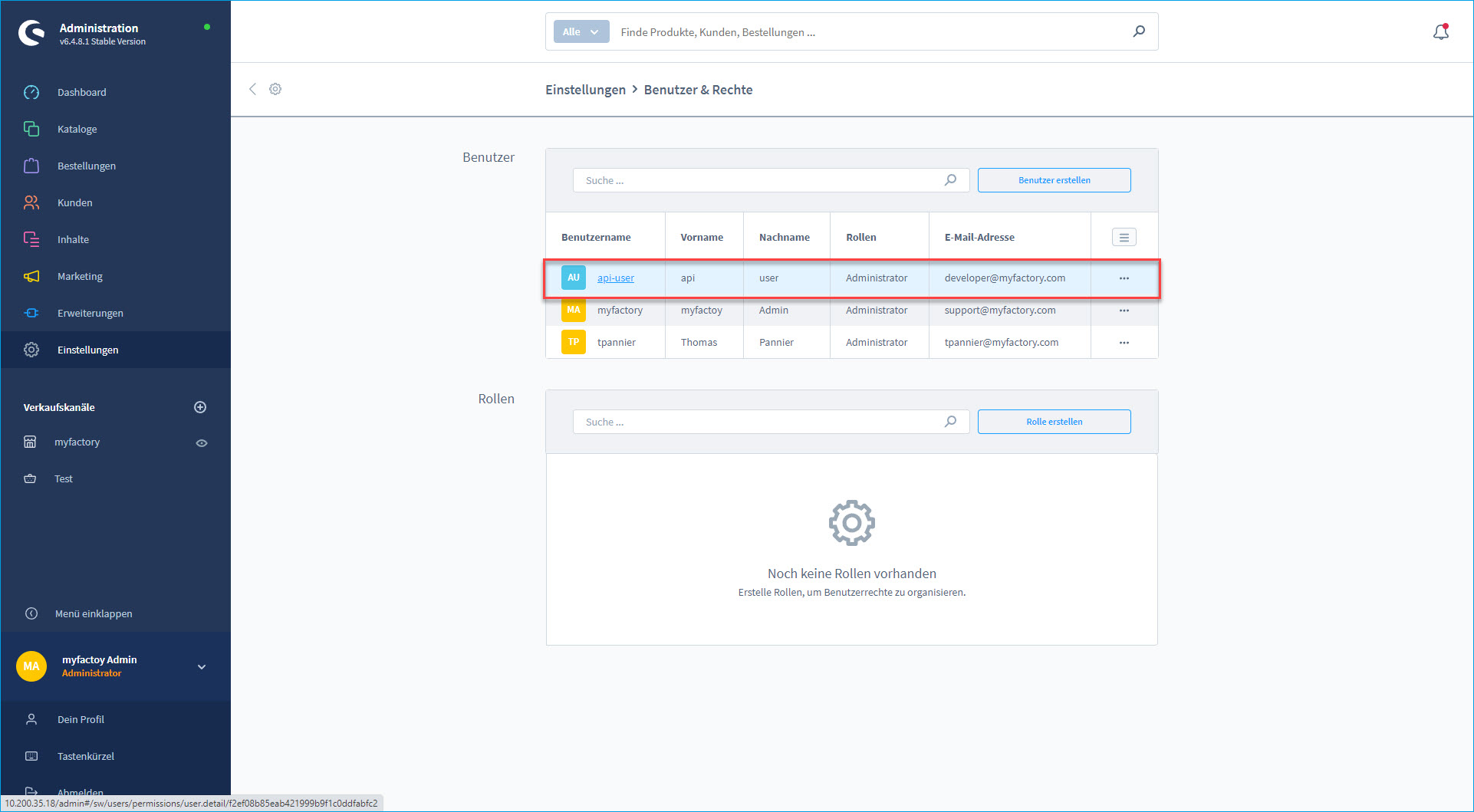
Haben Sie hier noch keinen Benutzer-Account erstellt, so holen Sie dies zunächst bitte nach, indem Sie im Bereich "Basisinformationen" alle wichtigen Grunddaten hinterlegen.
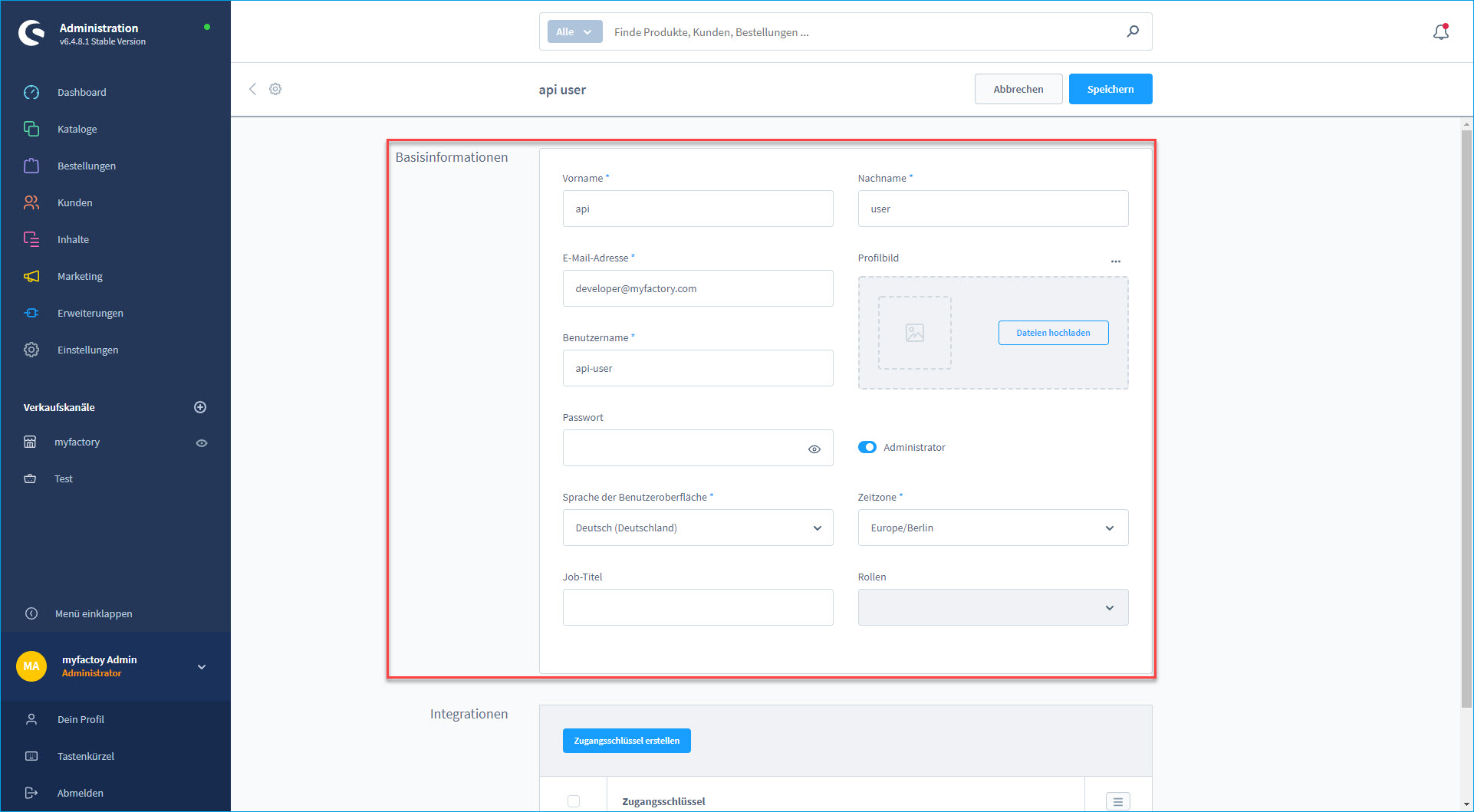
Im Anschluss scrollen Sie bitte weiter nach unten zu dem Punkt "Integrationen". Hier klicken Sie auf die Schaltfläche [ Zugangsschlüssel erstellen ], um Client-ID und Client-Secret für die API-Verbindung automatisiert generieren zu lassen:
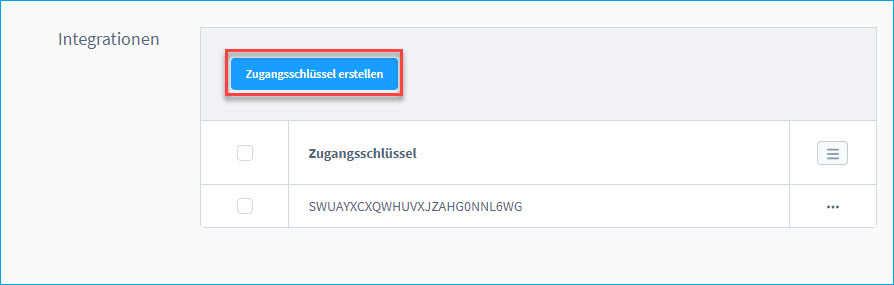
Nach einem Klick auf den Button öffnet sich ein neues Dialogfenster, in welchem Ihnen direkt der Zugangsschlüssel sowie der dazugehörige Sicherheitsschlüssel angezeigt werden. Diese kopieren Sie bitte beide in die Zwischenablage. Wie die entsprechende Warnmeldung in dem Dialogfenster bereits suggeriert, ist insbesondere das Wegsichern des Sicherheitsschlüssels (bzw. des Client-Secrets) von großer Bedeutung, da dieser nur einmalig angezeigt wird. Unterhalb der Generierungsfunktion ist dann nur noch der Zugangsschlüssel ersichtlich.
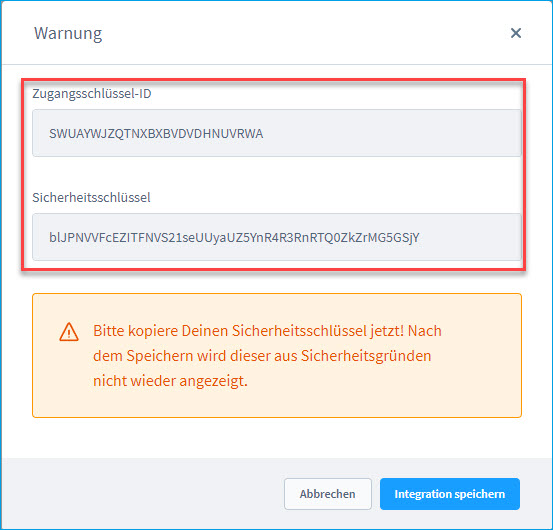
Haben Sie Zugangs- und Sicherheitsschlüssel kopiert, können Sie beide Schlüssel anschließend im Grundlagenregister unter "Externer Shop / Grundlagen / Shops" in die Eingabefelder "API Benutzer / ClientID" (Zugangsschlüssel) sowie "API Passwort / Client-Secret" (Sicherheitsschlüssel) einfügen (siehe auch Unterkapitel "Reiter Grundlagen").

Anschließend gelangen Sie zu Ihren angelegten Benutzer-Accounts. Wählen Sie unter diesen bitte den passenden Account aus:
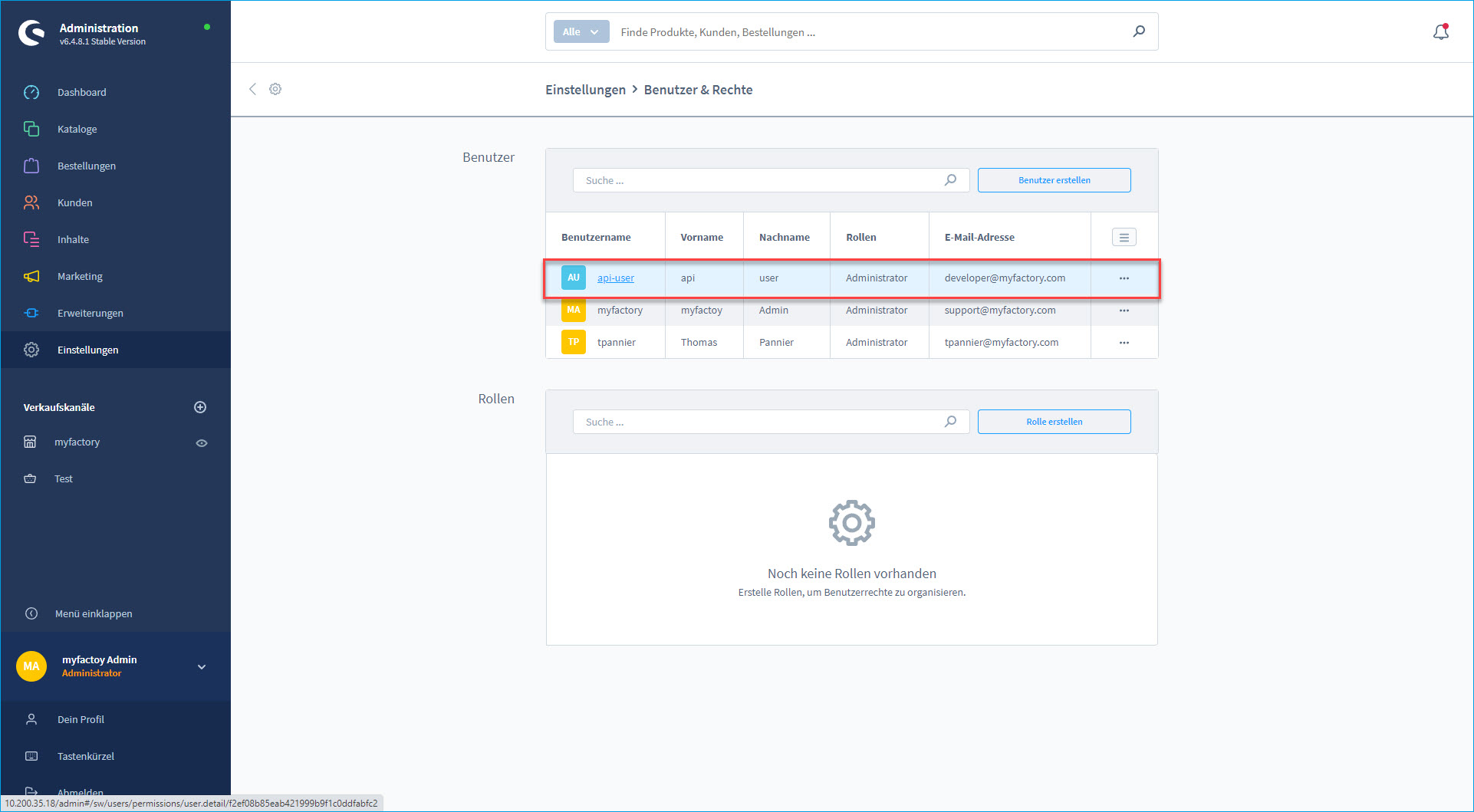
Haben Sie hier noch keinen Benutzer-Account erstellt, so holen Sie dies zunächst bitte nach, indem Sie im Bereich "Basisinformationen" alle wichtigen Grunddaten hinterlegen.
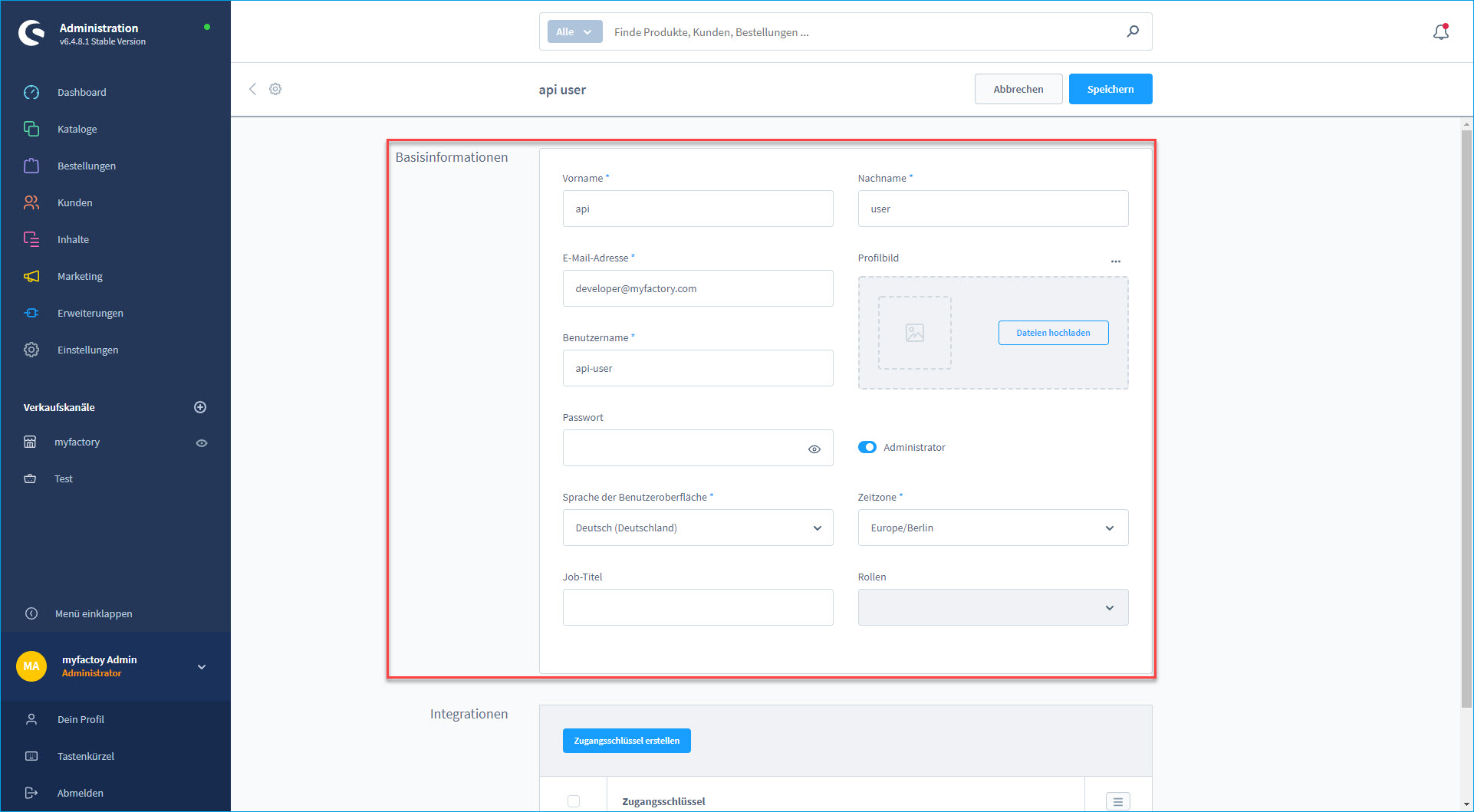
Im Anschluss scrollen Sie bitte weiter nach unten zu dem Punkt "Integrationen". Hier klicken Sie auf die Schaltfläche [ Zugangsschlüssel erstellen ], um Client-ID und Client-Secret für die API-Verbindung automatisiert generieren zu lassen:
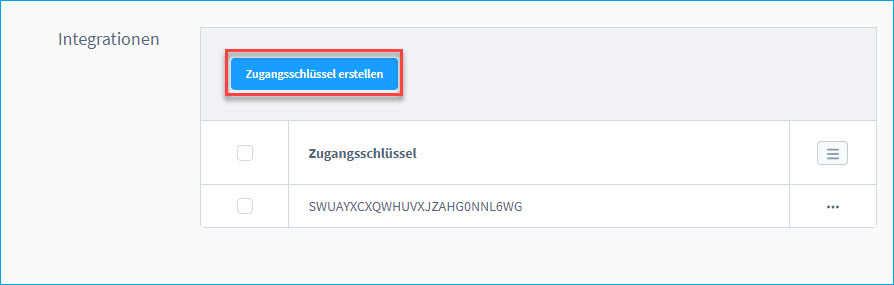
Nach einem Klick auf den Button öffnet sich ein neues Dialogfenster, in welchem Ihnen direkt der Zugangsschlüssel sowie der dazugehörige Sicherheitsschlüssel angezeigt werden. Diese kopieren Sie bitte beide in die Zwischenablage. Wie die entsprechende Warnmeldung in dem Dialogfenster bereits suggeriert, ist insbesondere das Wegsichern des Sicherheitsschlüssels (bzw. des Client-Secrets) von großer Bedeutung, da dieser nur einmalig angezeigt wird. Unterhalb der Generierungsfunktion ist dann nur noch der Zugangsschlüssel ersichtlich.
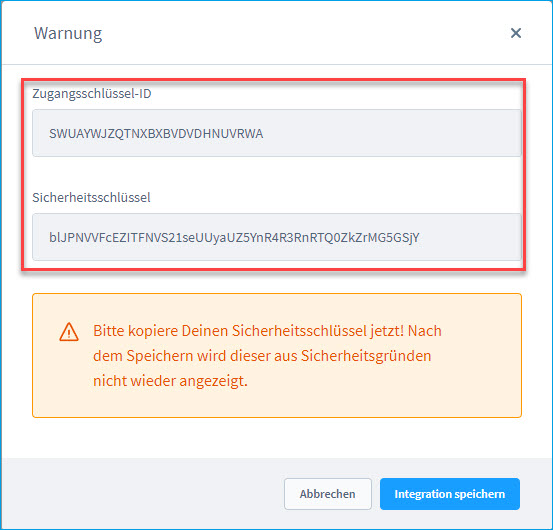
Haben Sie Zugangs- und Sicherheitsschlüssel kopiert, können Sie beide Schlüssel anschließend im Grundlagenregister unter "Externer Shop / Grundlagen / Shops" in die Eingabefelder "API Benutzer / ClientID" (Zugangsschlüssel) sowie "API Passwort / Client-Secret" (Sicherheitsschlüssel) einfügen (siehe auch Unterkapitel "Reiter Grundlagen").
Reiter "Grundlagen"
| Betriebsstätte | Legt fest, in welche Betriebsstätte zum Beispiel Belege importiert werden. Die Shops selbst sind nicht nach Betriebsstätte getrennt. |
| Shopsystem | Shopsystem der zu konfigurierenden Schnittstelle (in diesem Fall muss Shopware gewählt werden.) |
| Version | Hier muss die Version 6.4 (REST 6.4) gewählt werden. |
| API URL | URL der Schnittstelle, z.B. https://shopware.myfactory.com/api, wenn der Shop unter shopware.myfactory.com läuft. |
| API-Benutzer / API Passwort | Der API-Benutzer ist der Zugangsschlüssel des API-Users, das API-Passwort ist der Sicherheitsschlüssel aus dem Shopware-Backend. |
Schnittstellenspezifische Einstellungen
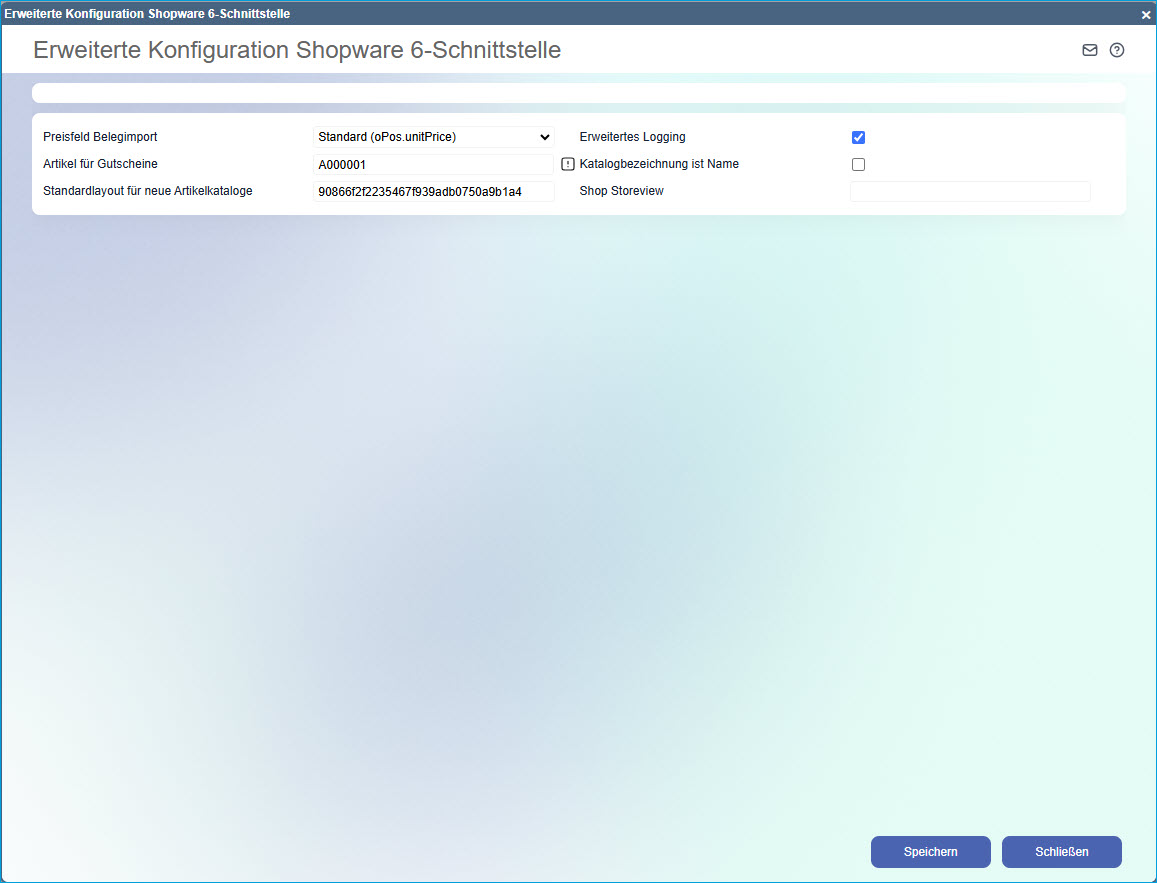
| Preisfeld Belegimport | Dies ist das Feld für die Ermittlung der Positionspreise beim Belegimport.  Hier können Sie es üblicherweise bei der Einstellung "Standard (oPos.unitPrice)" belassen. Damit wird ein pauschaler Stückpreis pro Artikel übermittelt. Sollten Sie beim Belegimport feststellen, dass falsche Preise in die myfactory übertragen werden, dann ändern Sie die Standardeinstellung bitte abhängig von Ihrer individuellen Preisermittlungskonfiguration und Ihrer Kundenzielgruppe (B2B vs. B2C) in "Bruttopreis (gross)" oder "Nettopreis (net)". Alternativ können Sie mithilfe einer im Shopware-Backend erstellten Preisregel auch einen zuvor definierten abweichenden Preis aus der Shopware-Kategorie der "Erweiterten Preise" ("Kataloge / Produkte / Erweiterte Preise") in die myfactory importieren ("oPos.Price.UnitPrice"). Dies kann beispielsweise ein Streichpreis oder der günstigste Preis der letzten 30 Tage sein. 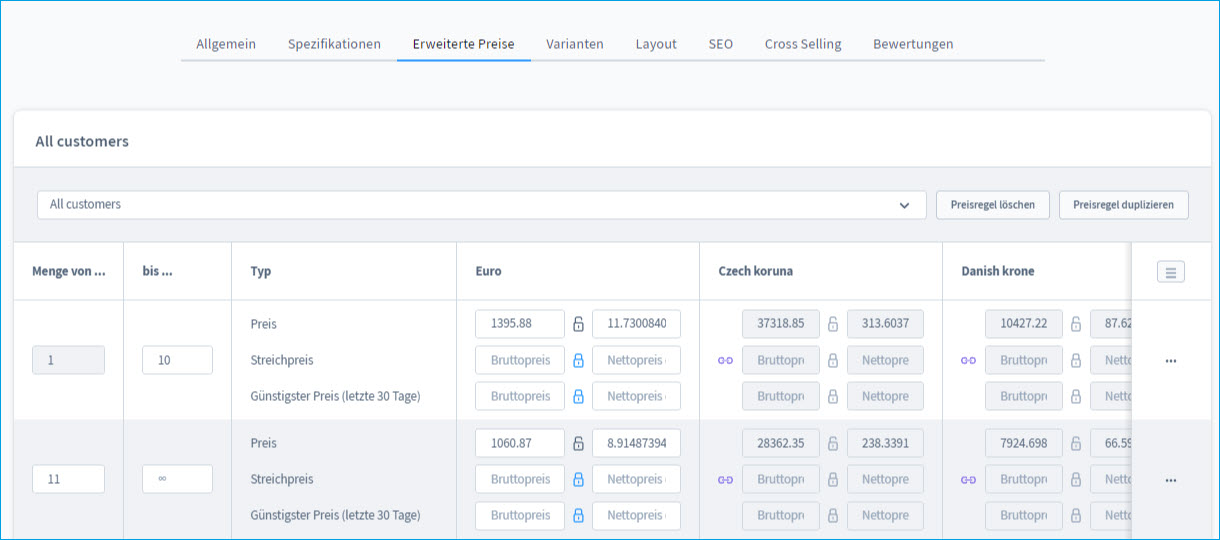 |
| Erweitertes Logging | Wenn diese Option aktiv ist, dann wird der gesamte Inhalt der Schnittstellenanfragen mitprotokolliert. Ist die Option nicht gesetzt, dann werden ausschließlich relevante Ereignisse wie Fehler oder Warnungen mitgeloggt. |
| Artikel für Gutscheine | Hier können Sie einen spezifischen Vorlageartikel für die Zuordnung und den ordnungsgemäßen Ausweis eines Gutscheines im Shop-Beleg hinterlegen (analog zum "Zugeordneten Artikel" unter "Verkauf / Gutscheine / Gutscheine"). |
| Standardlayout für neue Artikelkataloge | Hier tragen Sie die GUID (Globally Unique Identifier) eines Shopware 6-Katalogtemplates für neu in das Shopsystem zu übertragende Artikelkatalog-Exporte ein. Ohne Angabe eines solchen Katalog-Templates muss das Layout im Shopware 6-Backend jeder Kategorie manuell zugewiesen werden. (Detaillierte Informationen dazu, wie Sie die GUID-Information aus dem Shopware 6-Backend erhalten, lesen Sie im Hilfekapitel Grundlagen |
| Katalogbezeichnung ist Name | Ist diese Checkbox gesetzt, dann wird der Katalogname im Bereich "Allgemein" der Kategorien im Shopware 6-Backend ("Kataloge / Kategorien") mit der Bezeichnung aus dem myfactory-Artikelkatalogestamm ("Webportal / Webshop / Artikelkataloge") befüllt, andernfalls wird der Eintrag im Eingabefeld "Name" hierfür herangezogen. Gleichzeitig wird ein hinterlegter Langtext 1 aus dem Dialog "Katalogbezeichnungen bearbeiten" ("Schaltfläche [ Daten ] --> Langtext 1") in das Feld "Beschreibung" im "Kategorien"-Bereich übertragen. |
Reiter Artikel & Kataloge
Wenn Sie Shopware 6.4 einsetzen, dann ist anstelle einer herkömmlichen ID eine UUID im Eingabefeld "ID der Root-Kategorie Shop" einzutragen.
Exkurs - Wie Sie bei Shopware 6 an die UUID gelangen:
Die UUID erhalten Sie, wenn Sie im Shopware 6-Backend (Admin-Bereich) im Hauptmenü auf der linken Seite den Menüeintrag "Kataloge" anklicken bzw. aufklappen und dort dann den Untermenüpunkt "Kategorien" auswählen. Der hier angezeigte oberste Katalog (im Screenshot-Beispiel "Katalog #1") stellt die Root-Kategorie dar und beinhaltet somit die benötigte UUID. Klicken Sie daher bitte diese Root-Kategorie an und kopieren Sie die für diese Root-Kategorie in der Browser-Adresszeile angegebene UUID (zwischen den URL-Bestandteilen "index" und "base") in die Zwischenablage und von dort in das Eingabefeld "ID der Root-Kategorie Shop".


Reiter Dimensionen
Mit Shopware 6 ist es - anders als noch in Version 5 - möglich, Variantenartikel zu übertragen. Dementsprechend können auf diesem Reiter myfactory-Dimensionen auf Shopware-Eigenschaften gemappt werden.
Zum Anfang

So funktioniert das Varianten-Mapping für Shopware 6.4:
Das Varianten-Mapping muss über alphanumerische Zeichenketten (UUIDs) manuell durchgeführt werden, eine Automatisierung des Vorgangs ist aktuell nicht möglich.
Im Shopware-Backend bzw. Administrationsbereich navigieren Sie in der Menüleiste auf der linken Seite bitte zunächst zum Bereich "Kataloge" und klicken diesen an. In dem sich daraufhin aufklappenden Untermenü klicken Sie anschließend auf den Eintrag "Eigenschaften". Daraufhin wird ein neuer Übersichtsdialog mit Eigenschaften wie z.B. Farbe und Größe angezeigt. Diese entsprechen den Variantendimensionen in der myfactory.
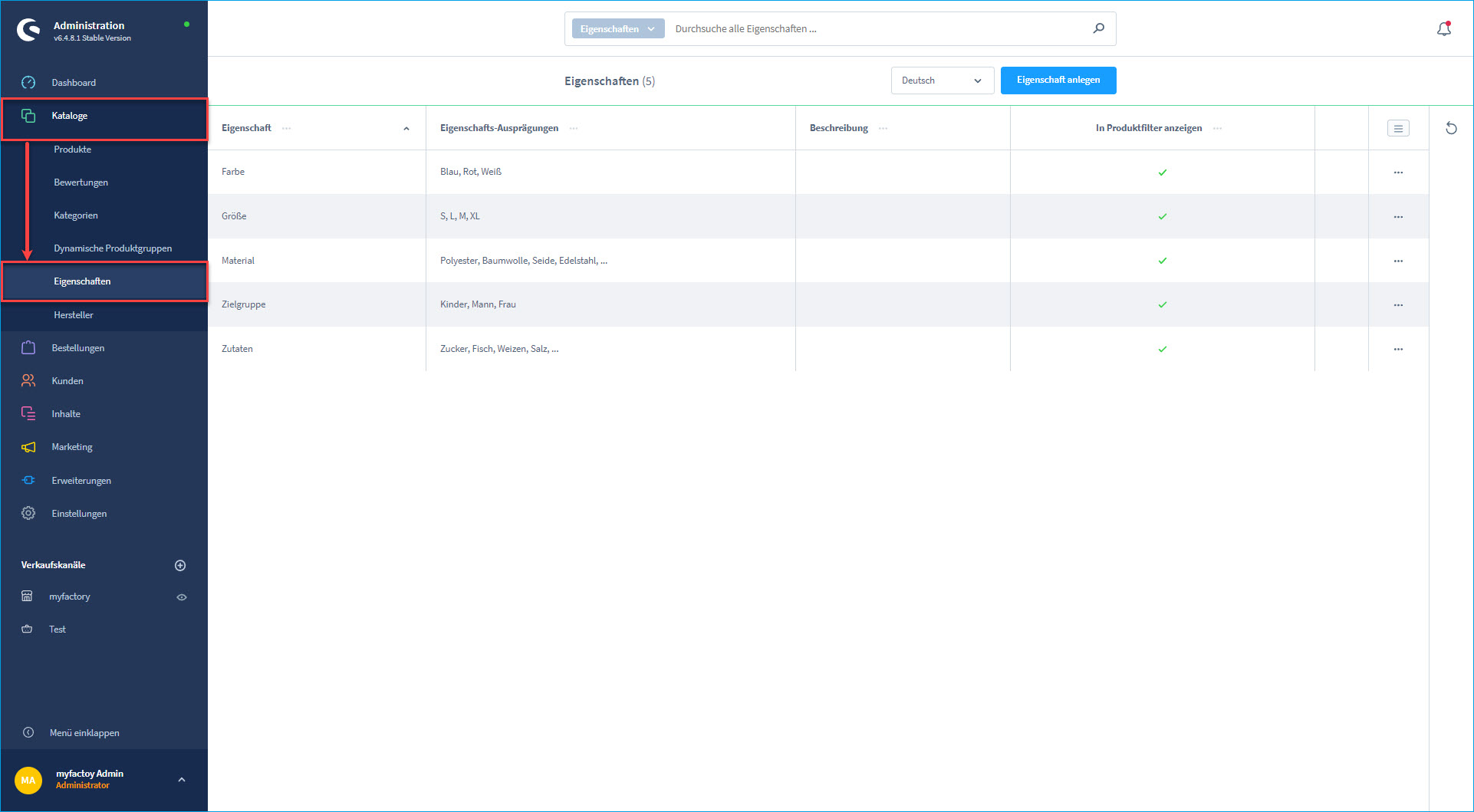
In der Spalte "Eigenschaft" klicken Sie dann bitte auf die gewünschte Eigenschaft, welche Sie auf die entsprechende myfactory-Dimension - bspw. "Farbe" - mappen möchten. Anschließend gelangen Sie in den Detaildialog der Eigenschaft "Farbe". Richten Sie Ihr Augenmerk nun auf die Adresszeile des Browsers. Hinter dem Parameter "detail" findet sich in der URL eine Zeichenfolge bestehend aus Zahlen und Buchstaben. Diese UUID markieren Sie bitte und kopieren diese in die Zwischenablage (oder alternativ in eine Textdatei).
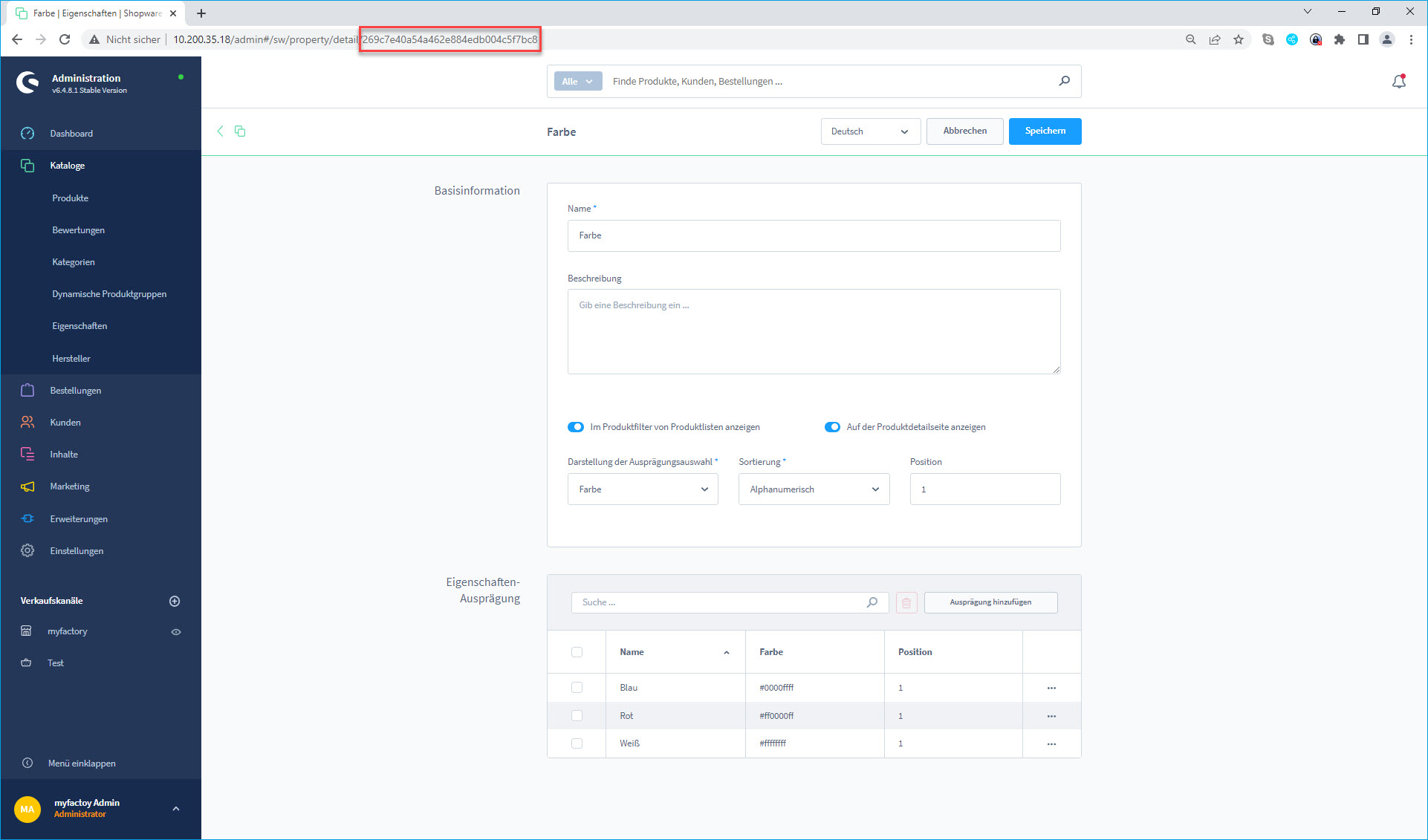
Sofern noch nicht geschehen, fügen Sie mithilfe der [ Hinzufügen ]-Schaltfläche zunächst bitte die für das Mapping benötigte myfactory-Dimension in das Register ein. Die Dimension "Farbe" können Sie über das "Dimension suchen"-Auswahlfenster selektieren.
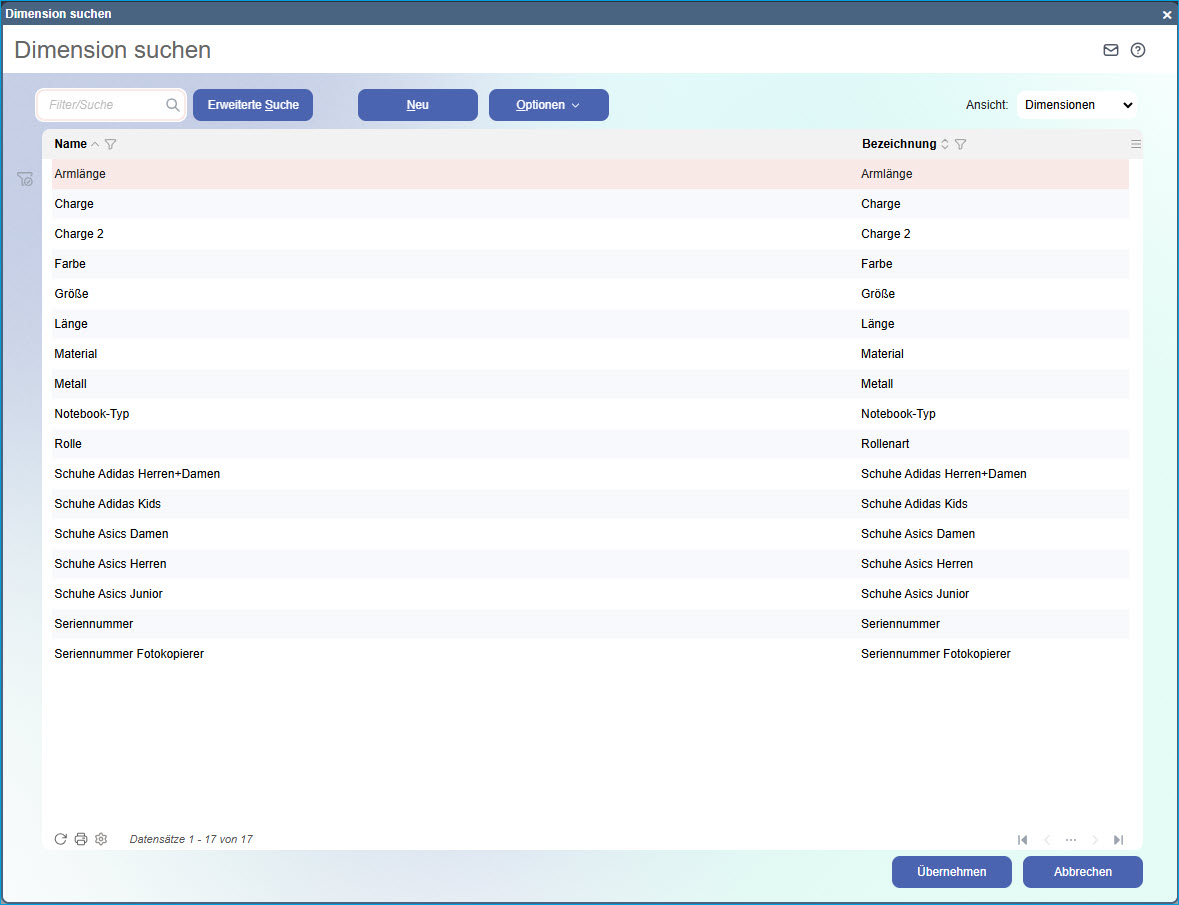
Aus der Zwischenablage (oder Textdatei) fügen Sie anschließend die kopierte UUID in das Eingabefeld der Spalte "Shop-Wert ID" ein. Diesen Vorgang wiederholen Sie bitte für sämtliche Dimensionen, welche Sie für das Übertragen von Variantenartikeln über die Shopware-Schnittstelle benötigen.
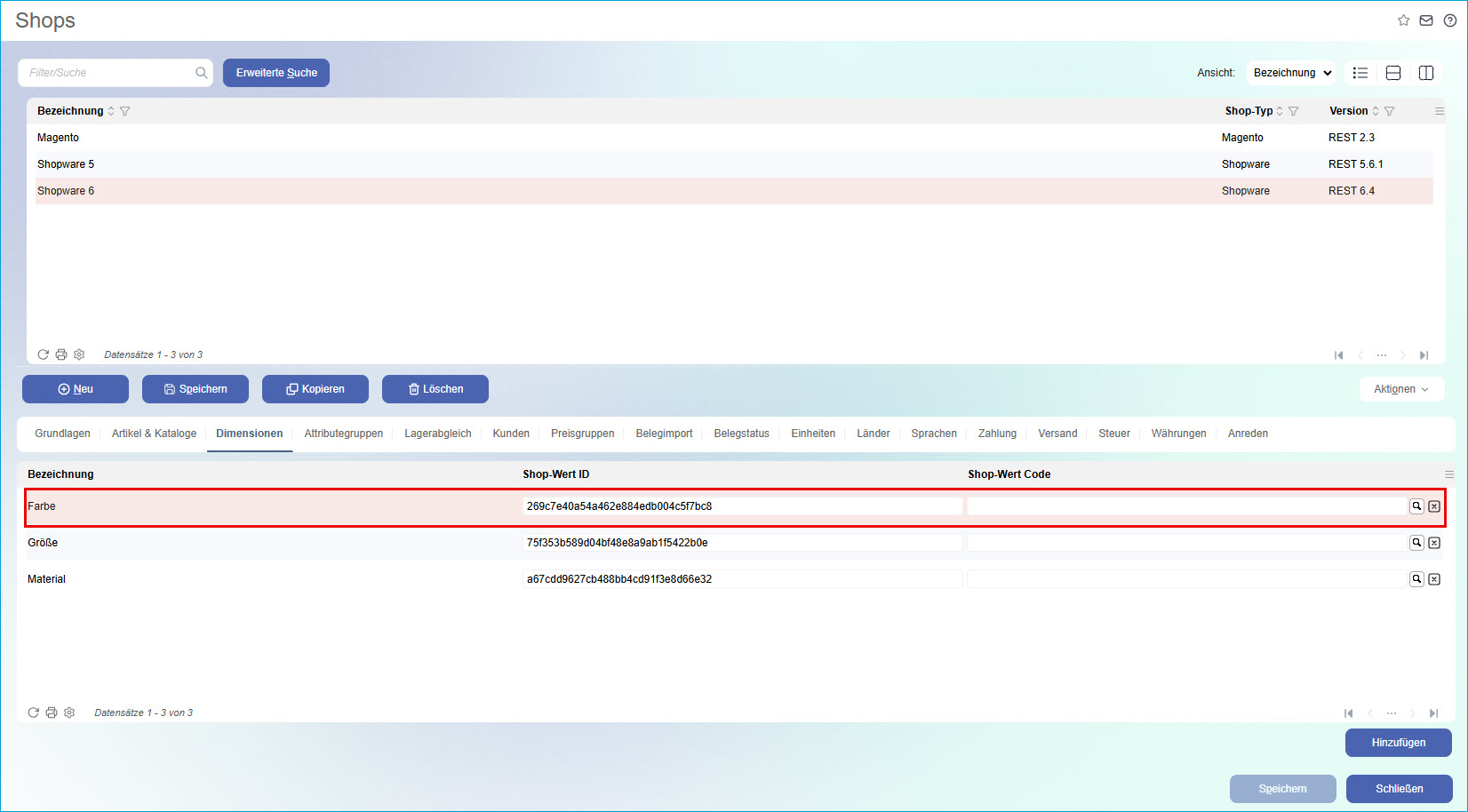
Anders als beim Mapping der myfactory-Dimensionsnamen auf die Shopware 6-Eigenschaften lassen sich die für das Abbilden der myfactory-Dimensionswerte auf die Eigenschaftsausprägungen notwendigen UUIDs nicht aus der Browser-Adresszeile herausziehen.
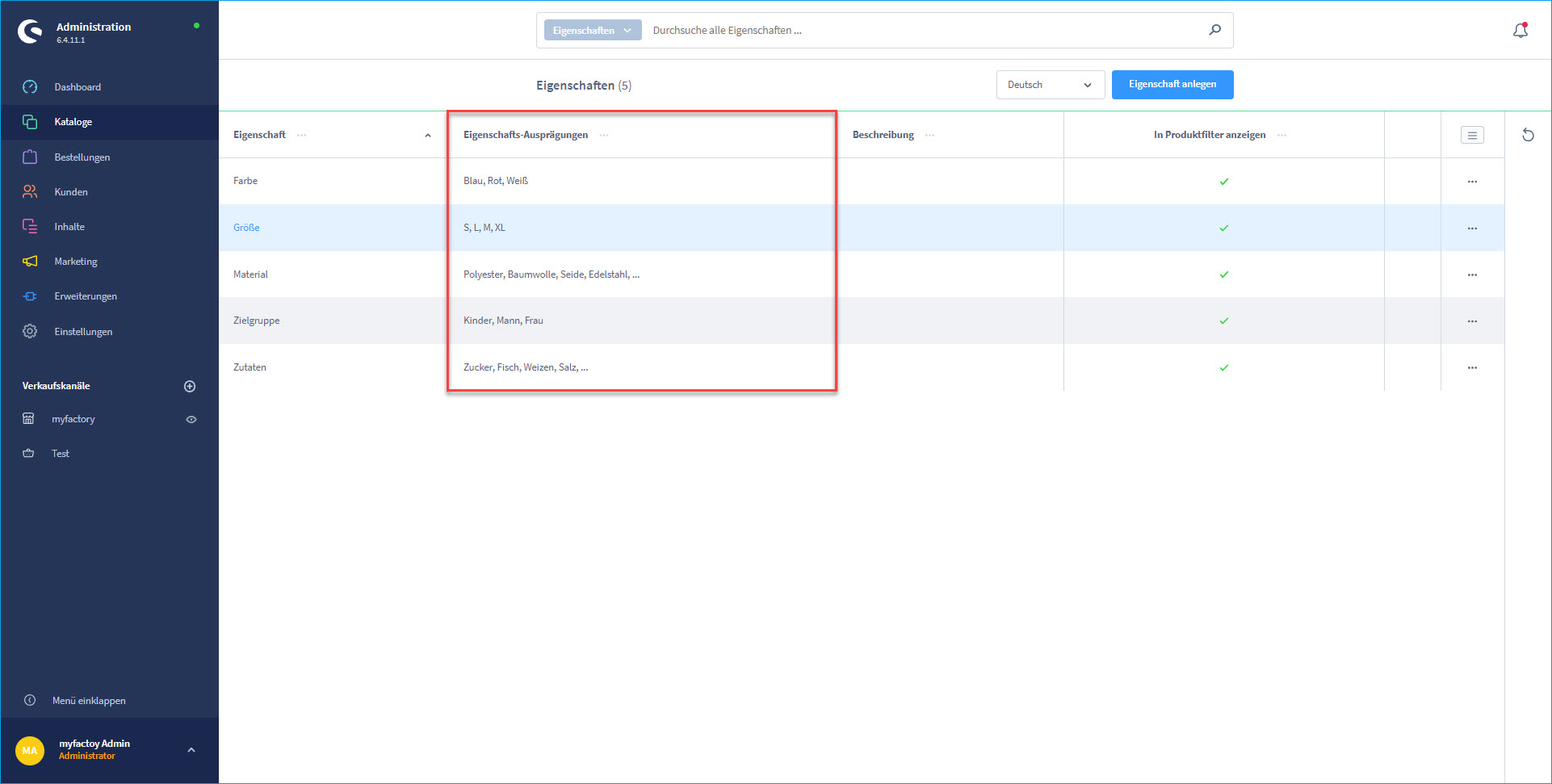
Die zugehörigen UUIDs müssen stattdessen aus der Shopware 6-Datenbank entnommen werden. Melden Sie sich dazu mit Administratorrechten in der PHP-basierten Shopware-Datenbank auf Ihrem Server an, navigieren Sie zur Shopware-Tabelle "property_group_option_translation" und kopieren Sie aus der Spalte "property_group_option_id" die alphanumerische Zeichenkette hinter "0x" in die Zwischenablage. Bitte achten Sie hierbei unbedingt darauf, die Zeichenfolge "0x" wegzulassen und diese nicht zu kopieren. Diese dient nur der Darstellung hexadezimaler Werte und führt beim Abgleich bzw. Mappen der Daten sonst zu Fehlern.
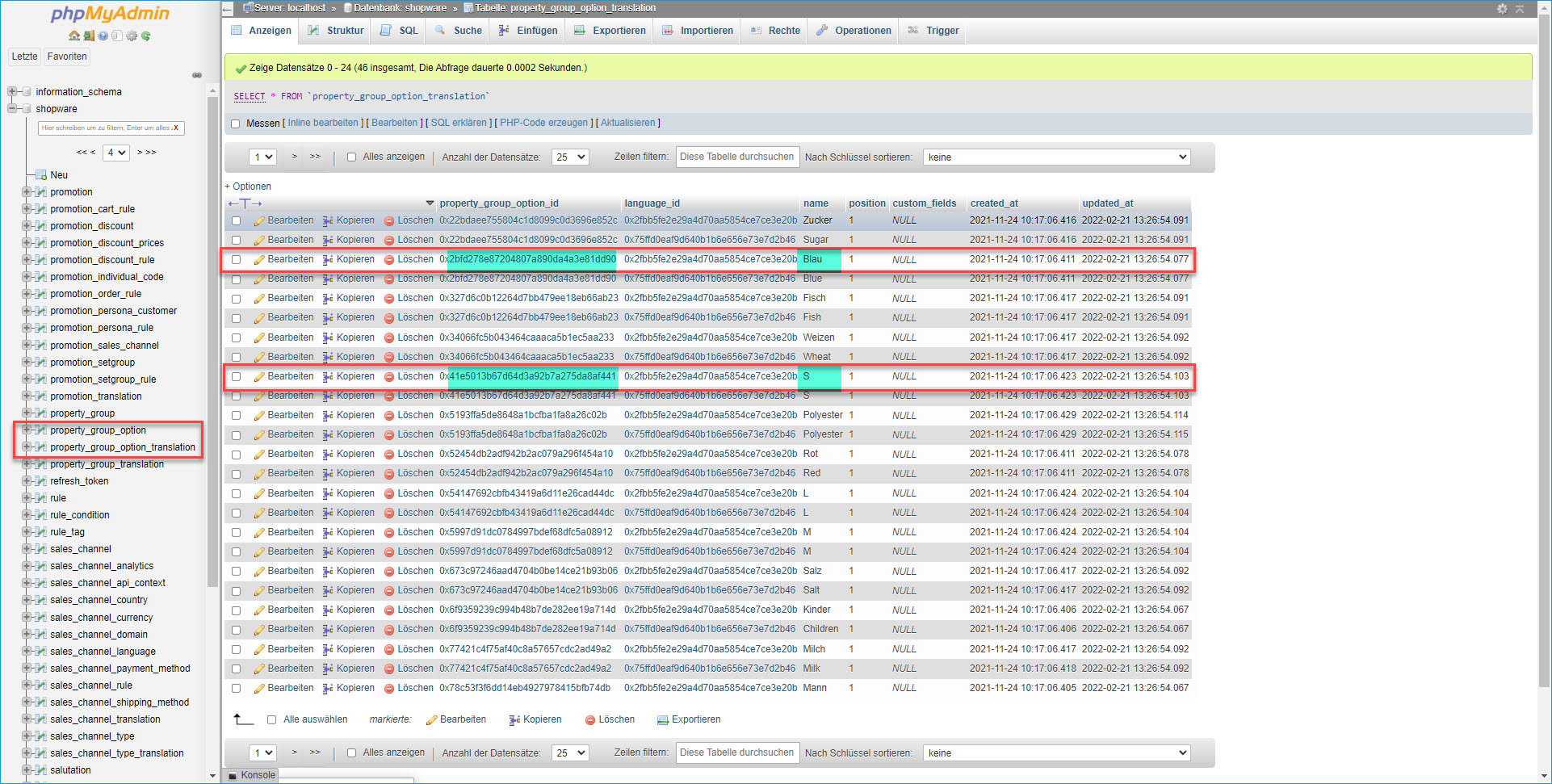
Haben Sie die gewünschten UUIDs kopiert, dann können Sie diese in das Eingabefeld der Spalte "Shop-Wert (ID/Name)" in dem Dialog "Dimensionswerte" einfügen.
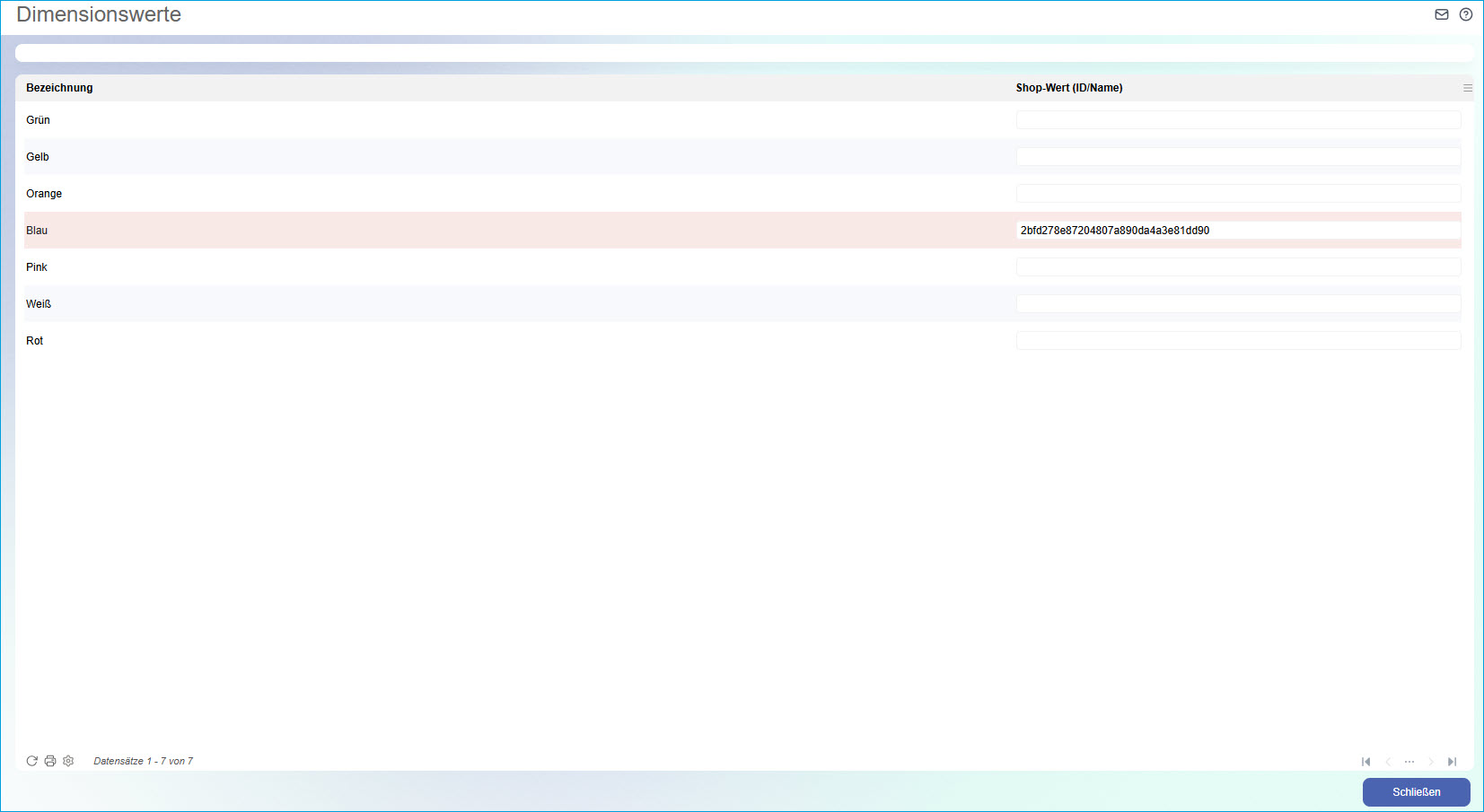
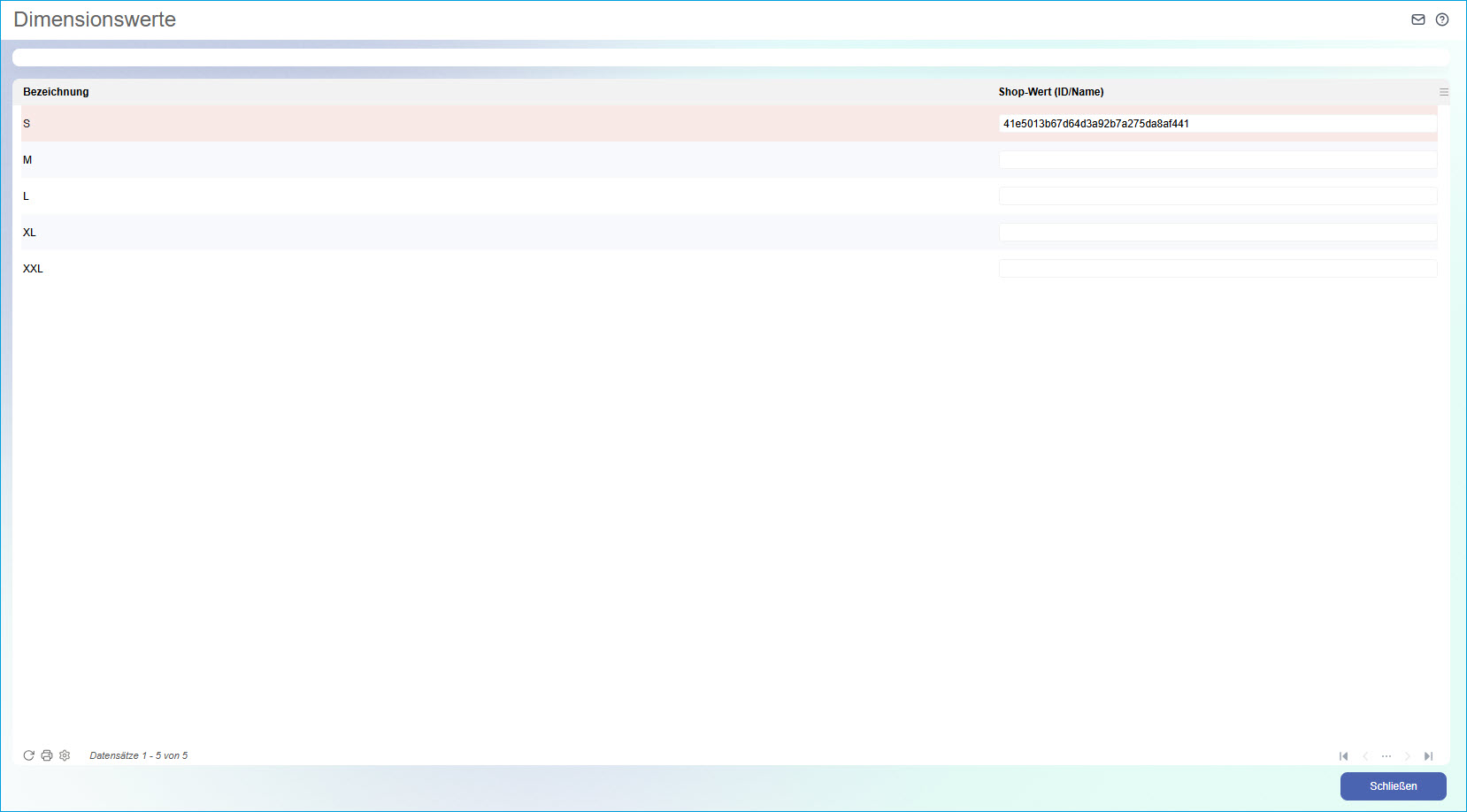
Zu diesem Dialog gelangen Sie über die kleine Lupen-Schaltfläche hinter der benötigten Dimensionsbezeichnung (also z.B. "Farbe" und/oder "Größe") im Shopgrundlagen-Register "Dimensionen".
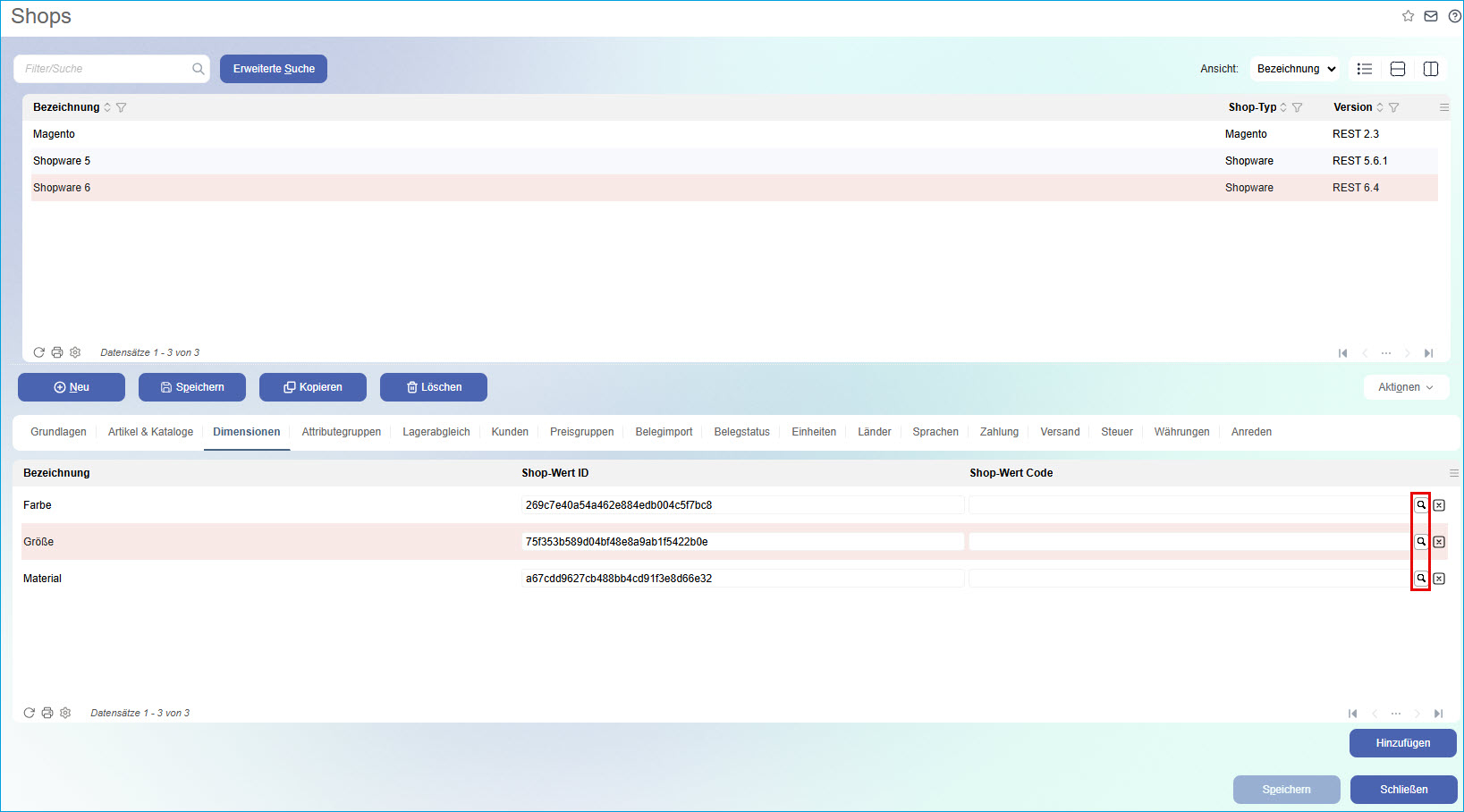
Hierbei ist als Voraussetzung darauf zu achten, dass die aus den myfactory-Dimensionswerten zusammengesetzten Artikelvarianten im Artikelstamm für das Übertragen/Mappen aktiv geschaltet sind und nicht ausgeschlossen werden. Über den "Aktiv"-Schnellfilter auf der linken Seite des Dialogs "Artikelvarianten" (zu erreichen über die Schaltfläche [ Varianten ] im Register "Dimensionen" des betreffenden Artikels im Artikelstamm) können Sie dabei zügig prüfen, ob ihre myfactory-Artikelvarianten für die Übertragung zu Shopware verfügbar sind und hier ggf. tätig werden.
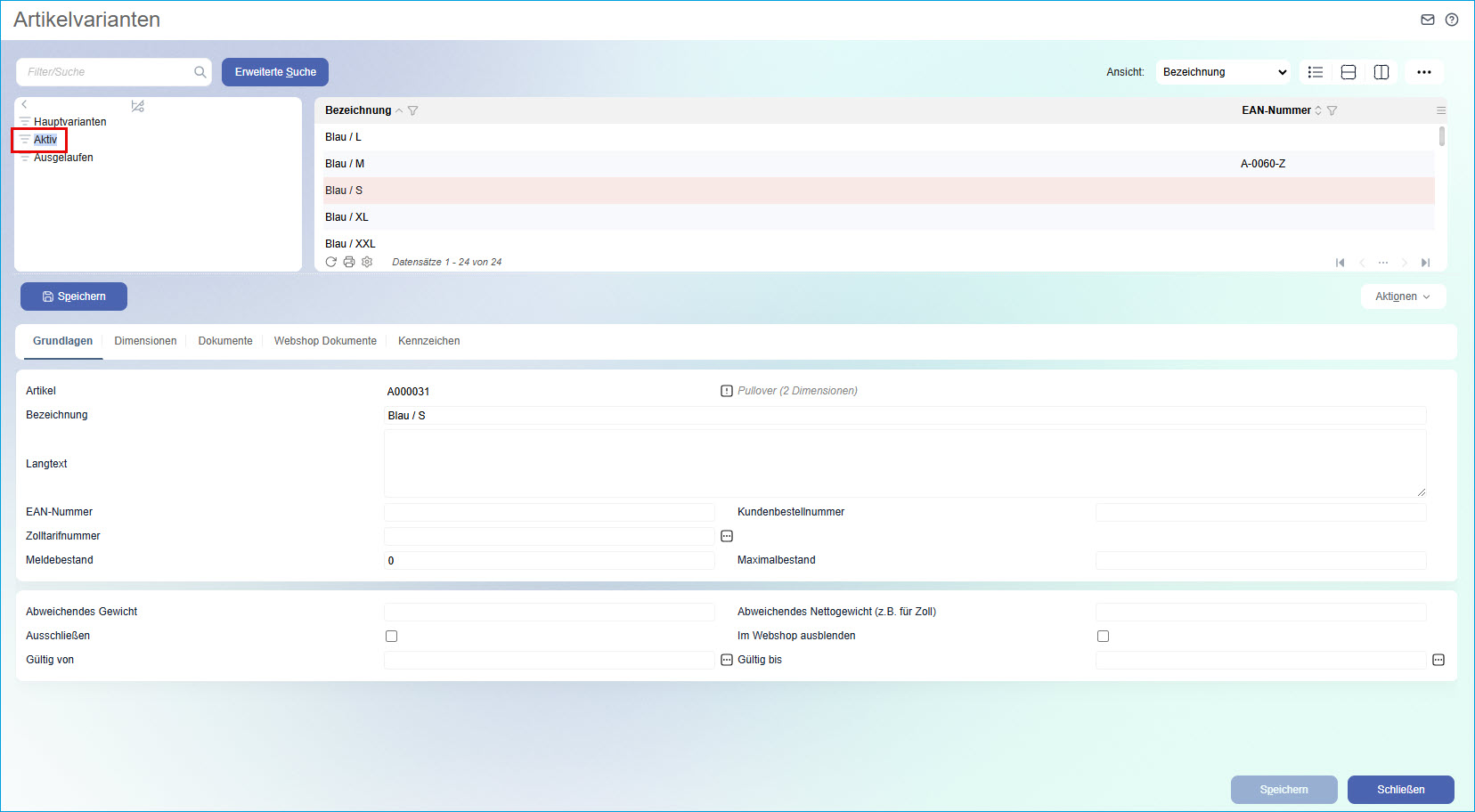
Anschließend können Sie zum Dialog "Artikel-Profil ausführen" (unter "Externer Shop / Aktionen") wechseln, um die gemappten myfactory-Varianten zu exportieren und im Shopware 6-Backend zu generieren. Denken Sie hierbei daran, ggf. die Artikelnummer des Hauptartikels im Artikel-Profil zu hinterlegen (Alternativ sollte der Hauptartikel in einem Artikelkatalog gepflegt sein und dieser in dem entsprechenden Eingabefeld hinterlegt werden.)
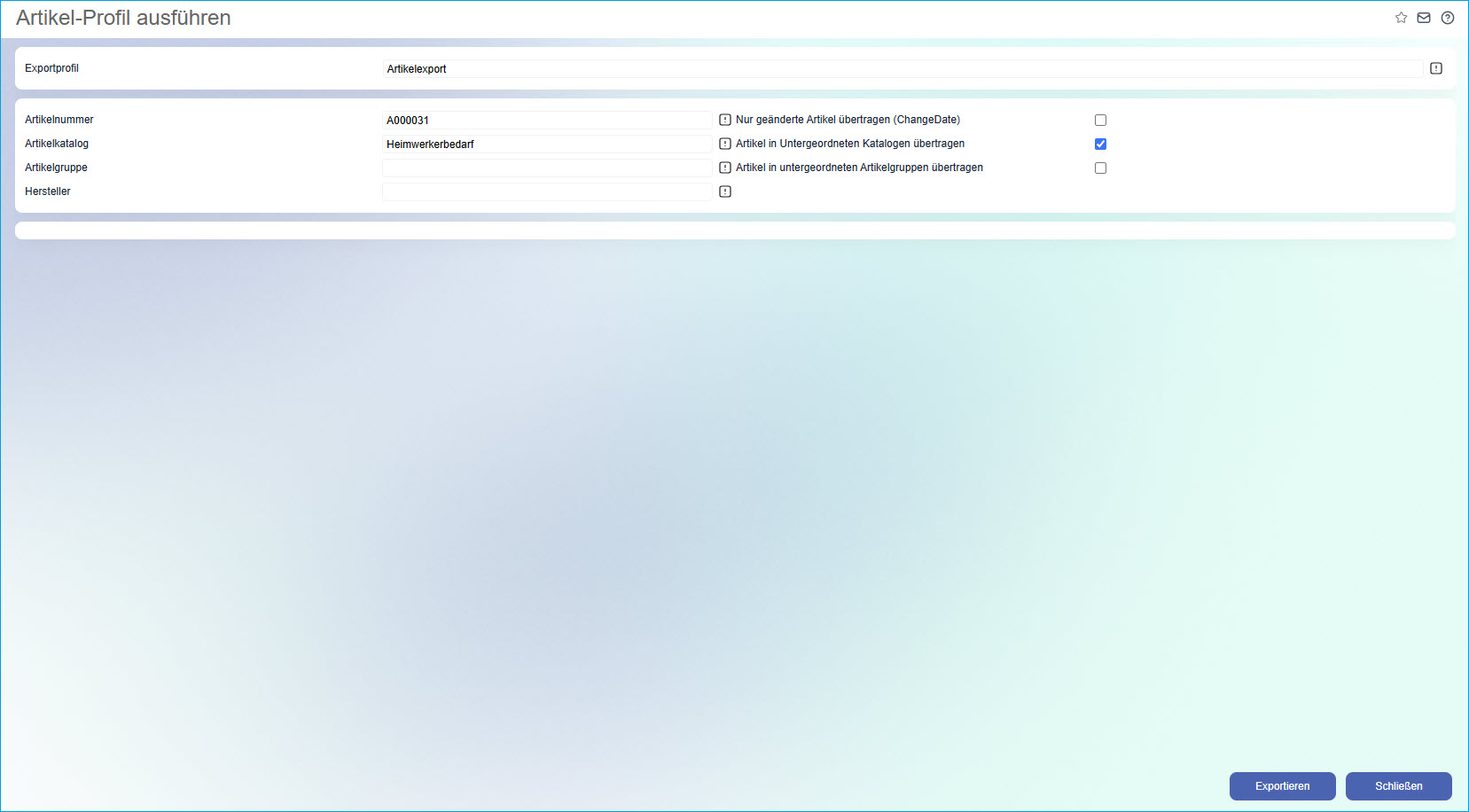
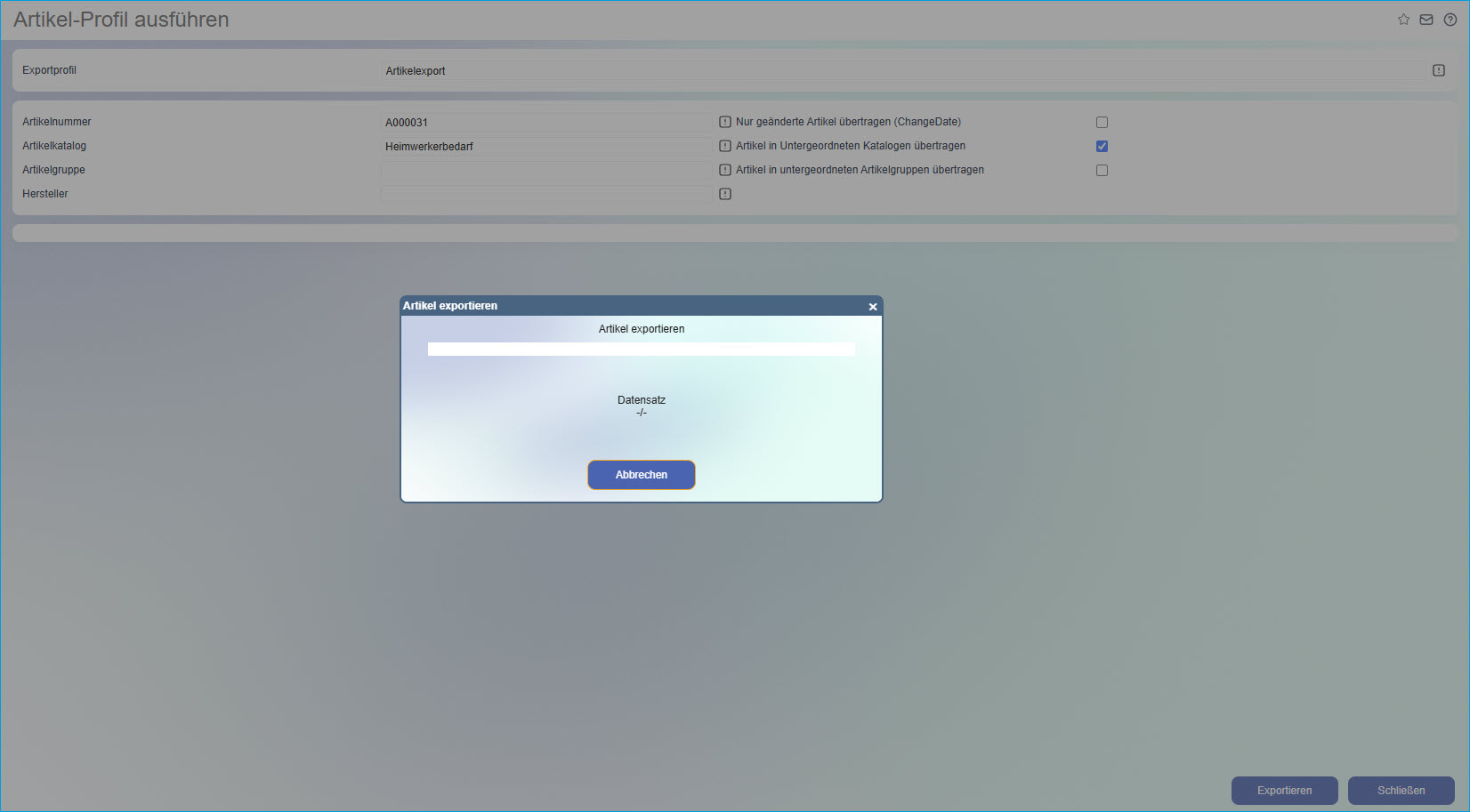
Bei erfolgreicher Variantenartikel-Übertragung erhalten Sie - wie bei den herkömmlichen Artikeln - eine entsprechende Erfolgsmeldung.

Das erfolgreiche Exportieren und Anlegen einer Variante im Shop können Sie in detaillierter Form außerdem dem Auswertungsdialog "Ereignismeldungen" entnehmen.
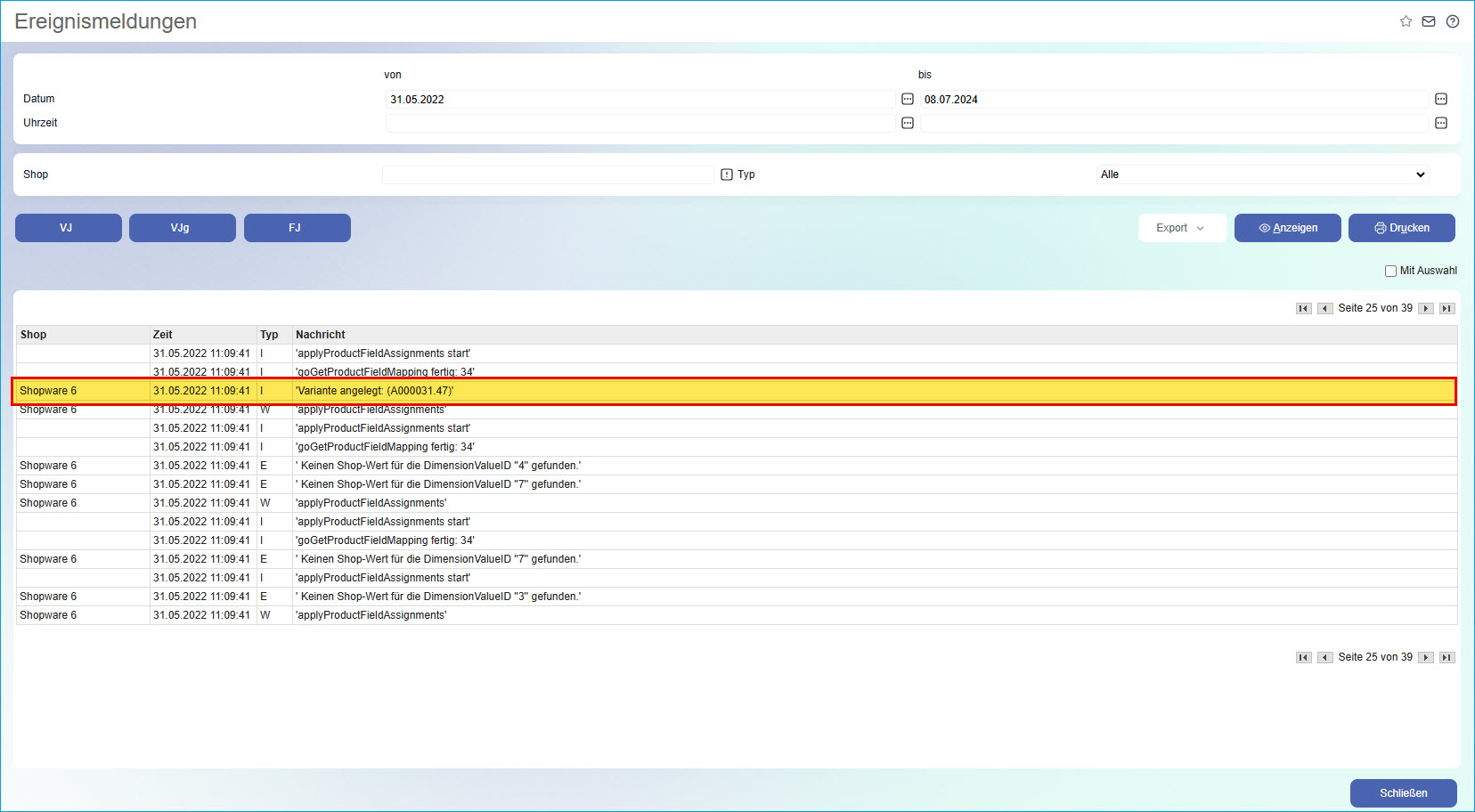
Nun finden Sie die übertragene Artikelvariante im Shopware 6-Backend vor. Dies können Sie leicht überprüfen, indem Sie im Backend in den Menüzweig "Kataloge / Produkte" wechseln, dort den betreffenden Hauptartikel anklicken (hier: Pullover Modell Isabell) und anschließend in den Detaildaten auf den Reiter "Varianten" klicken. Hier ist jetzt die gewünschte Variante samt Preis, Lagerbestand, Variantenartikelnummer und - falls bei dem Artikel hinterlegt - mit einem Artikelbild eingetragen.
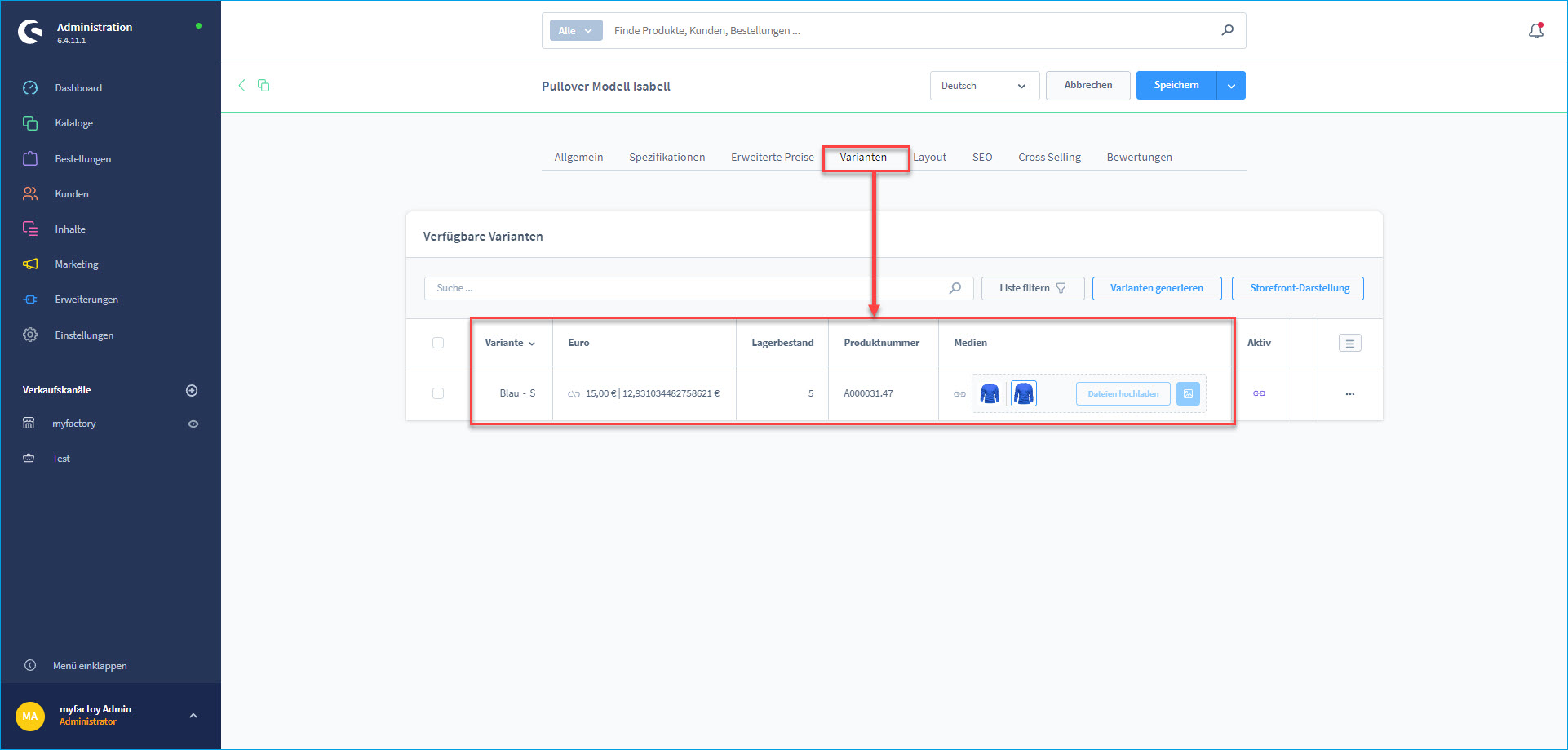
Ihre Kunden sehen in der Shop-Oberfläche nun ebenfalls den Artikel mit den zugeordneten und übertragenen Varianten.
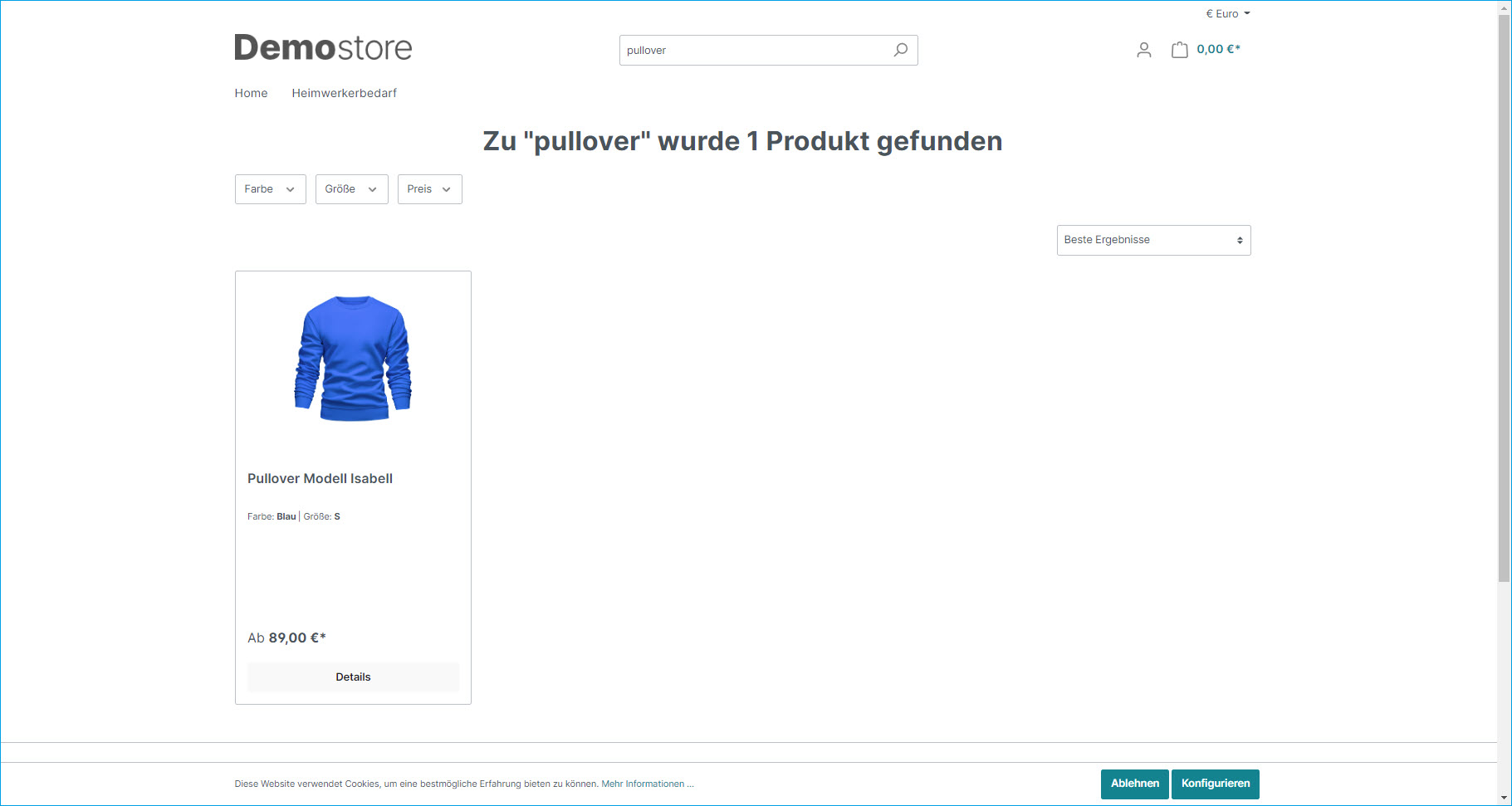
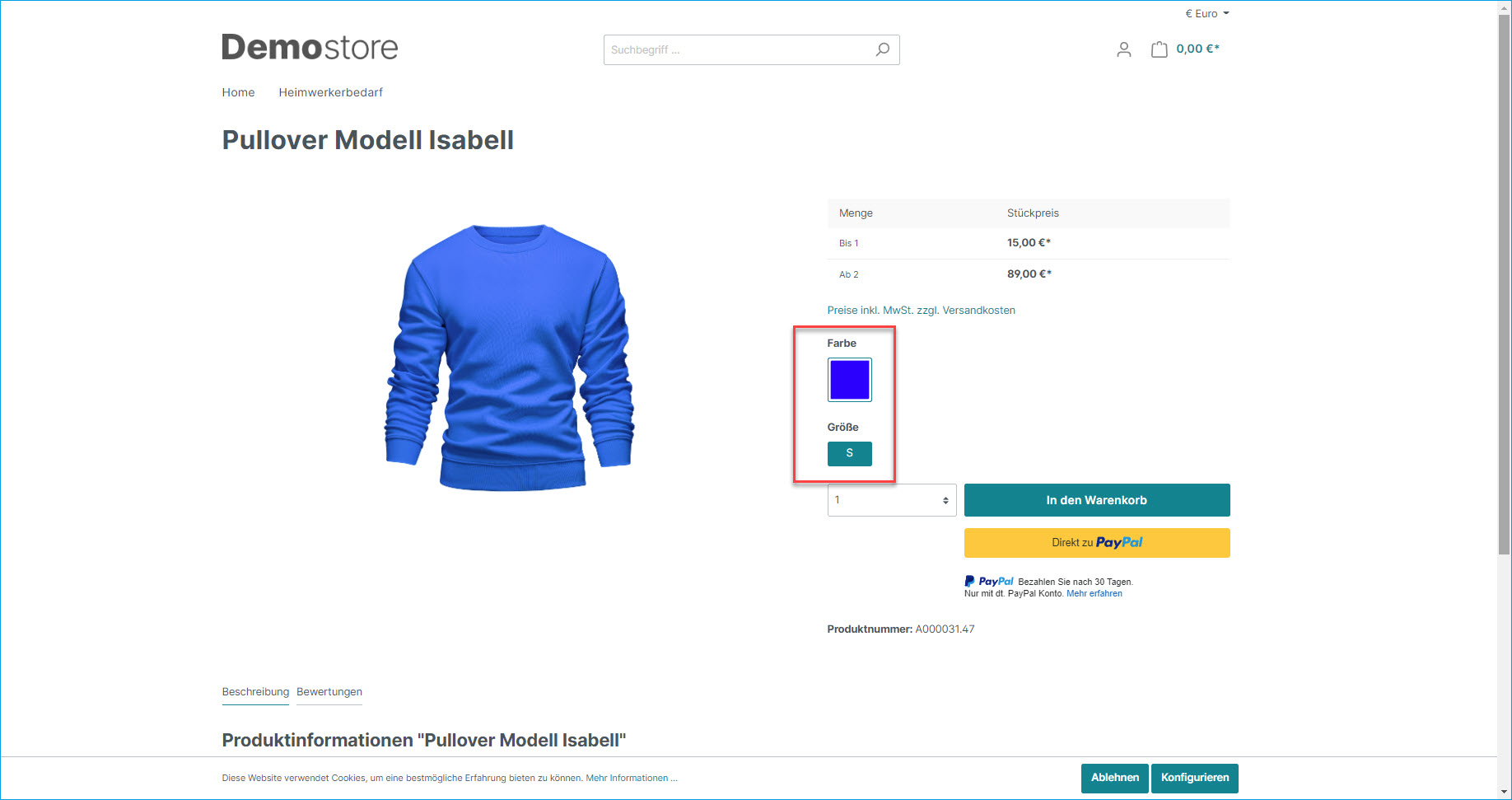
Dimensionsnamen mappen:
Im Shopware-Backend bzw. Administrationsbereich navigieren Sie in der Menüleiste auf der linken Seite bitte zunächst zum Bereich "Kataloge" und klicken diesen an. In dem sich daraufhin aufklappenden Untermenü klicken Sie anschließend auf den Eintrag "Eigenschaften". Daraufhin wird ein neuer Übersichtsdialog mit Eigenschaften wie z.B. Farbe und Größe angezeigt. Diese entsprechen den Variantendimensionen in der myfactory.
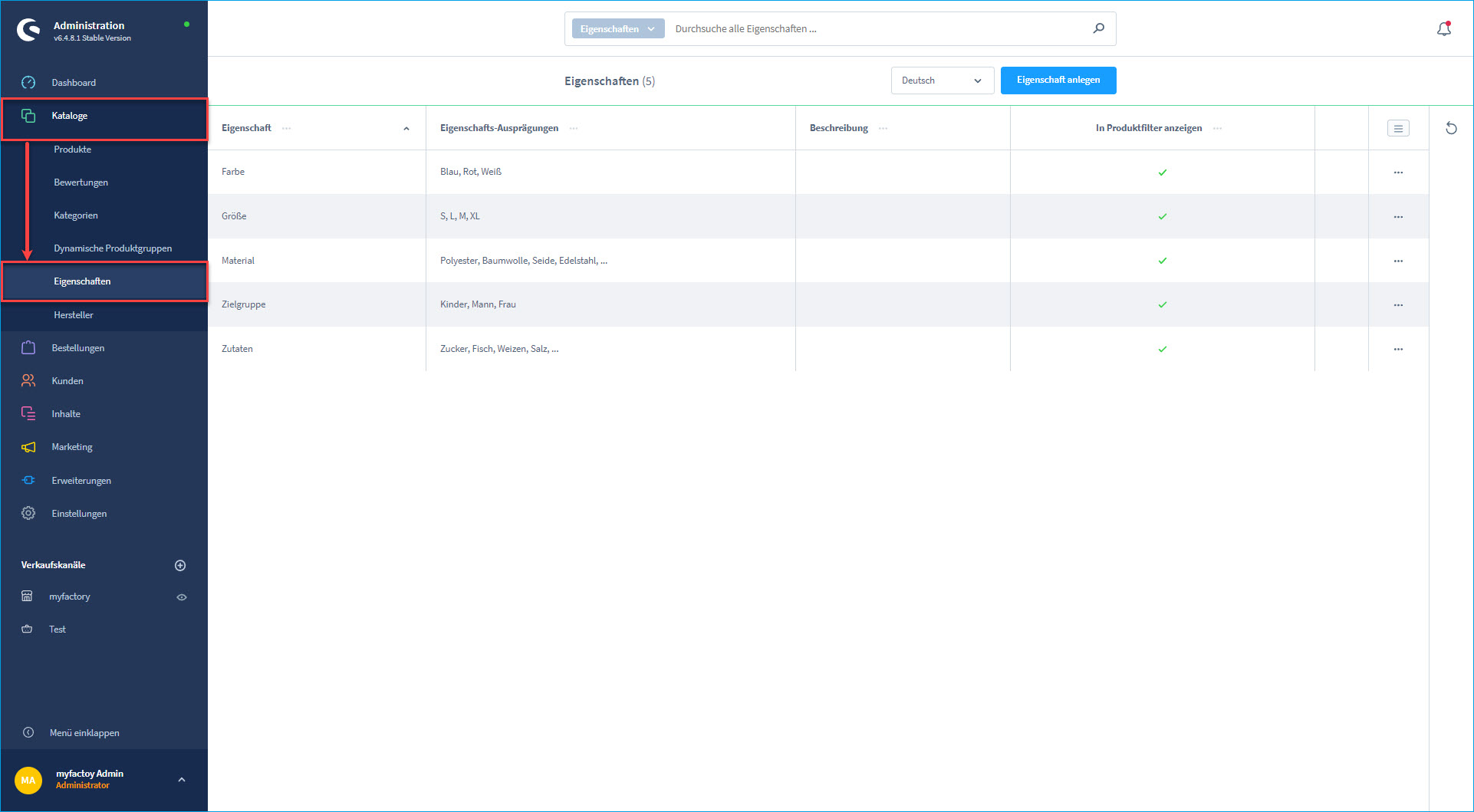
In der Spalte "Eigenschaft" klicken Sie dann bitte auf die gewünschte Eigenschaft, welche Sie auf die entsprechende myfactory-Dimension - bspw. "Farbe" - mappen möchten. Anschließend gelangen Sie in den Detaildialog der Eigenschaft "Farbe". Richten Sie Ihr Augenmerk nun auf die Adresszeile des Browsers. Hinter dem Parameter "detail" findet sich in der URL eine Zeichenfolge bestehend aus Zahlen und Buchstaben. Diese UUID markieren Sie bitte und kopieren diese in die Zwischenablage (oder alternativ in eine Textdatei).
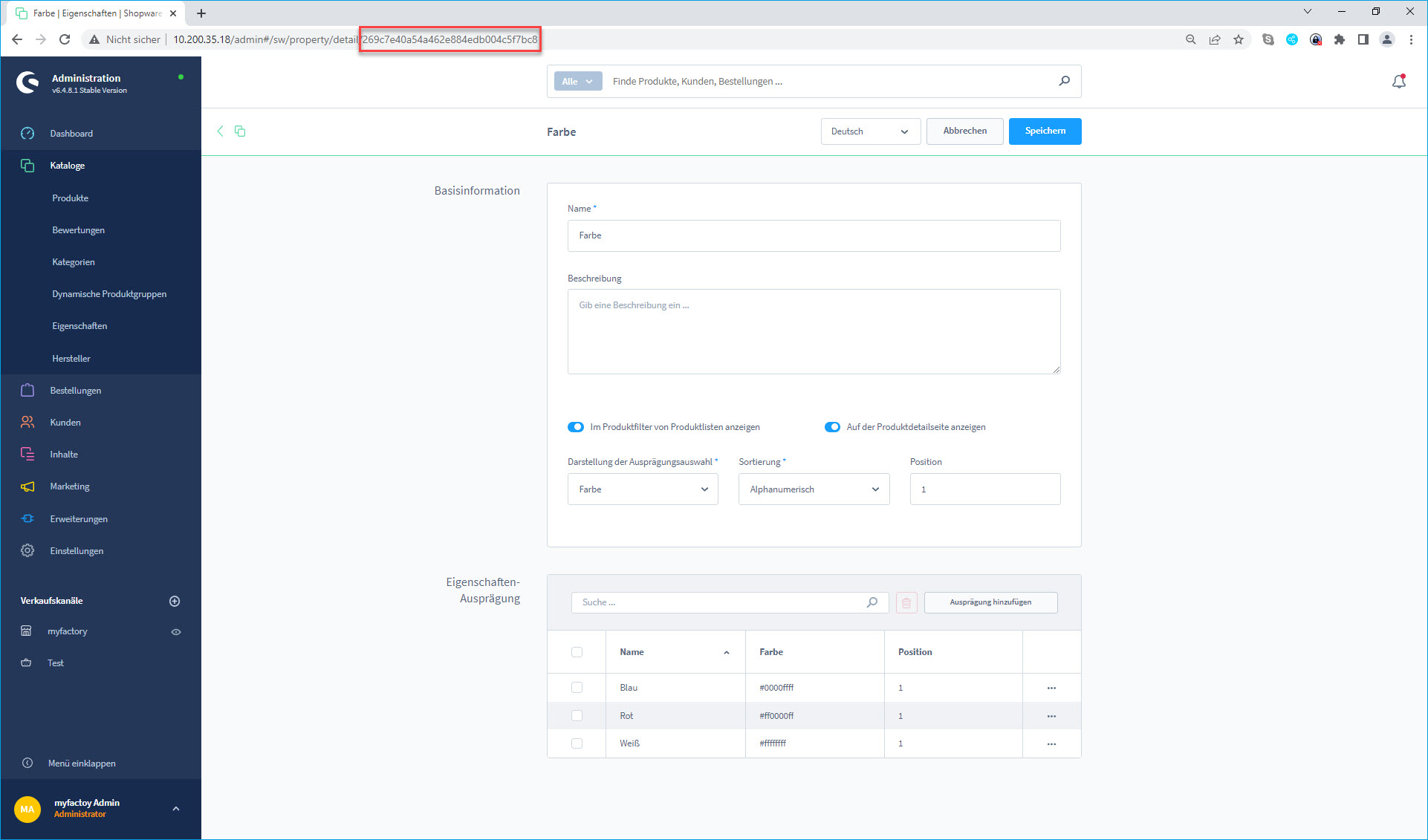
Sofern noch nicht geschehen, fügen Sie mithilfe der [ Hinzufügen ]-Schaltfläche zunächst bitte die für das Mapping benötigte myfactory-Dimension in das Register ein. Die Dimension "Farbe" können Sie über das "Dimension suchen"-Auswahlfenster selektieren.
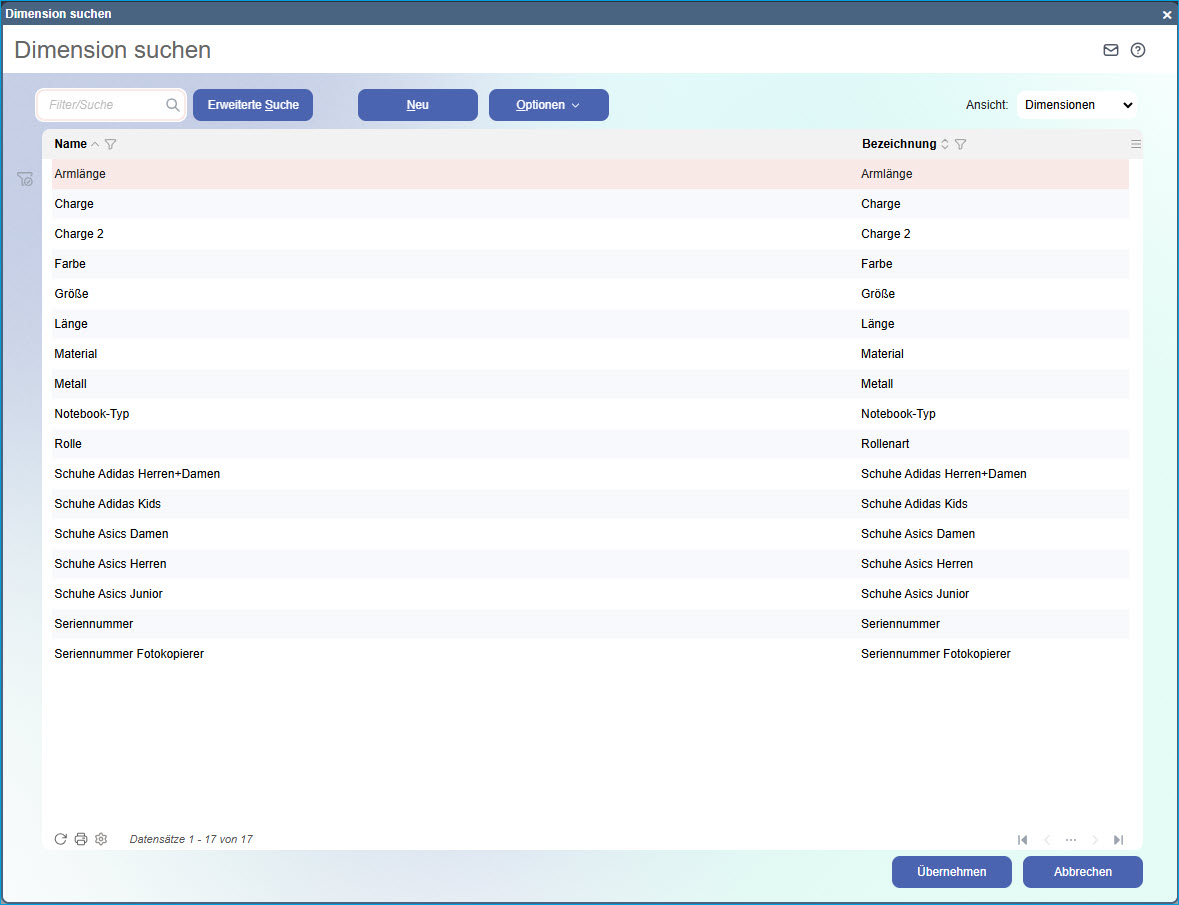
Aus der Zwischenablage (oder Textdatei) fügen Sie anschließend die kopierte UUID in das Eingabefeld der Spalte "Shop-Wert ID" ein. Diesen Vorgang wiederholen Sie bitte für sämtliche Dimensionen, welche Sie für das Übertragen von Variantenartikeln über die Shopware-Schnittstelle benötigen.
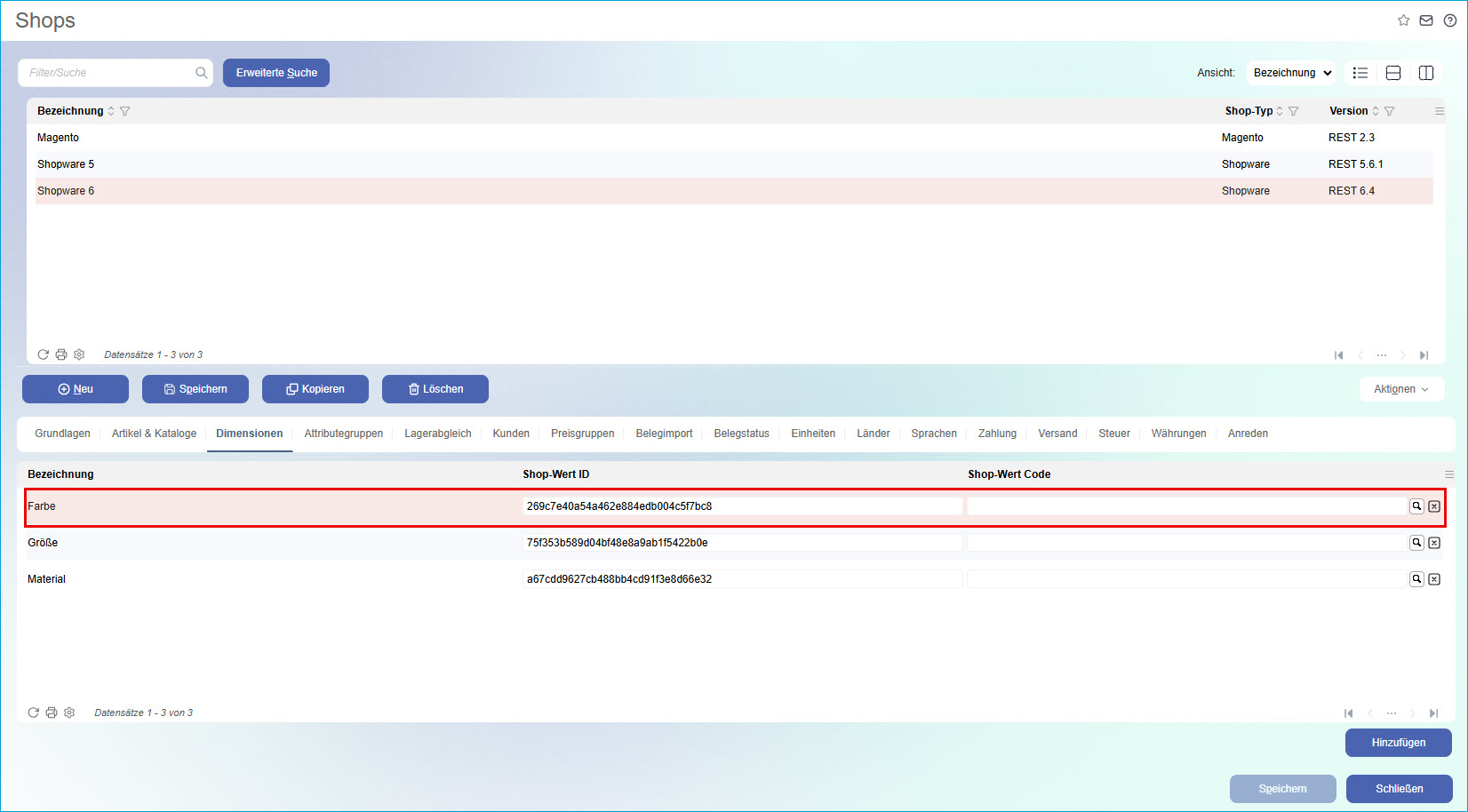
Dimensionswerte mappen (am Beispiel von Farbe Blau und Größe S):
Anders als beim Mapping der myfactory-Dimensionsnamen auf die Shopware 6-Eigenschaften lassen sich die für das Abbilden der myfactory-Dimensionswerte auf die Eigenschaftsausprägungen notwendigen UUIDs nicht aus der Browser-Adresszeile herausziehen.
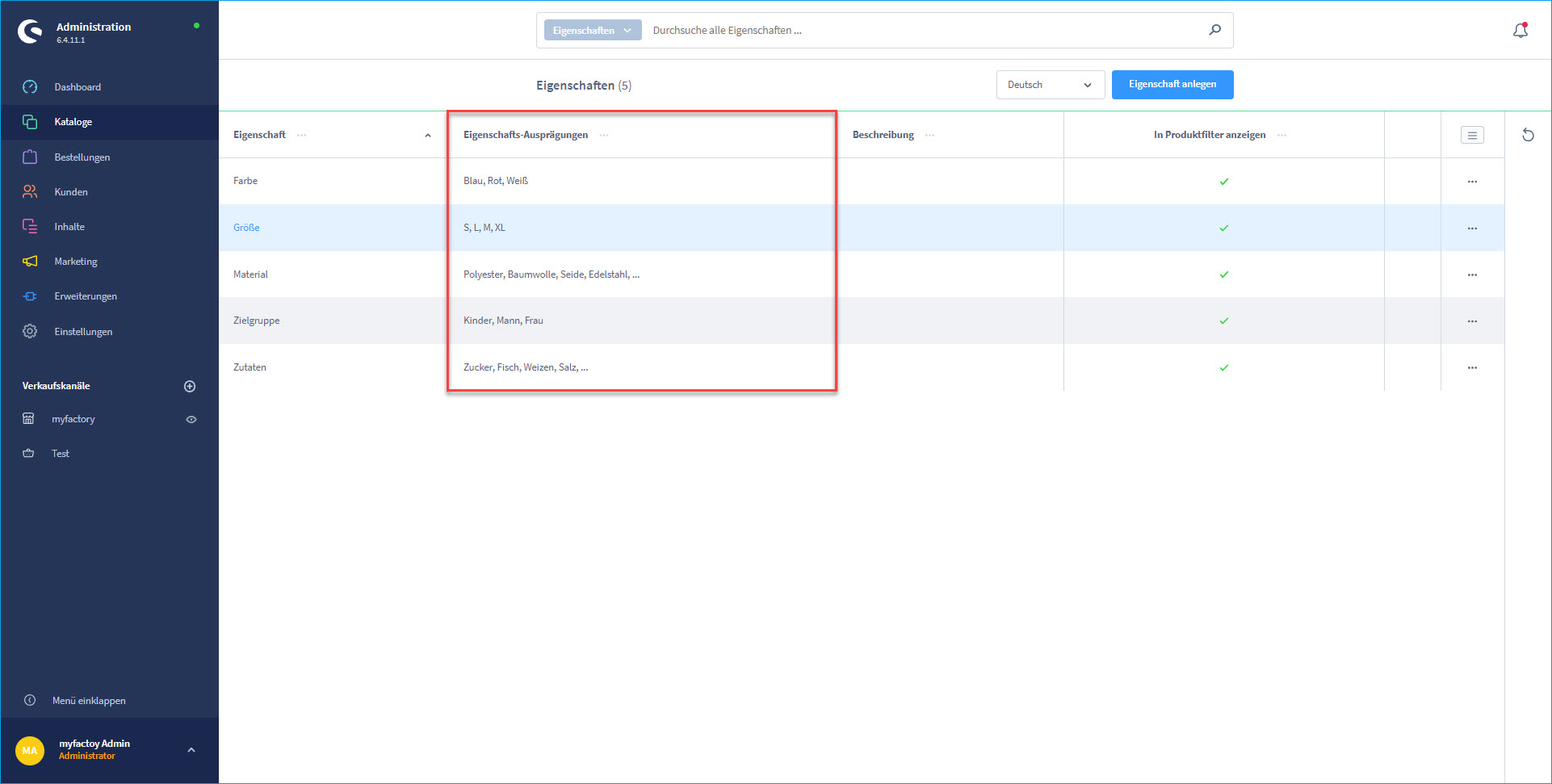
Die zugehörigen UUIDs müssen stattdessen aus der Shopware 6-Datenbank entnommen werden. Melden Sie sich dazu mit Administratorrechten in der PHP-basierten Shopware-Datenbank auf Ihrem Server an, navigieren Sie zur Shopware-Tabelle "property_group_option_translation" und kopieren Sie aus der Spalte "property_group_option_id" die alphanumerische Zeichenkette hinter "0x" in die Zwischenablage. Bitte achten Sie hierbei unbedingt darauf, die Zeichenfolge "0x" wegzulassen und diese nicht zu kopieren. Diese dient nur der Darstellung hexadezimaler Werte und führt beim Abgleich bzw. Mappen der Daten sonst zu Fehlern.
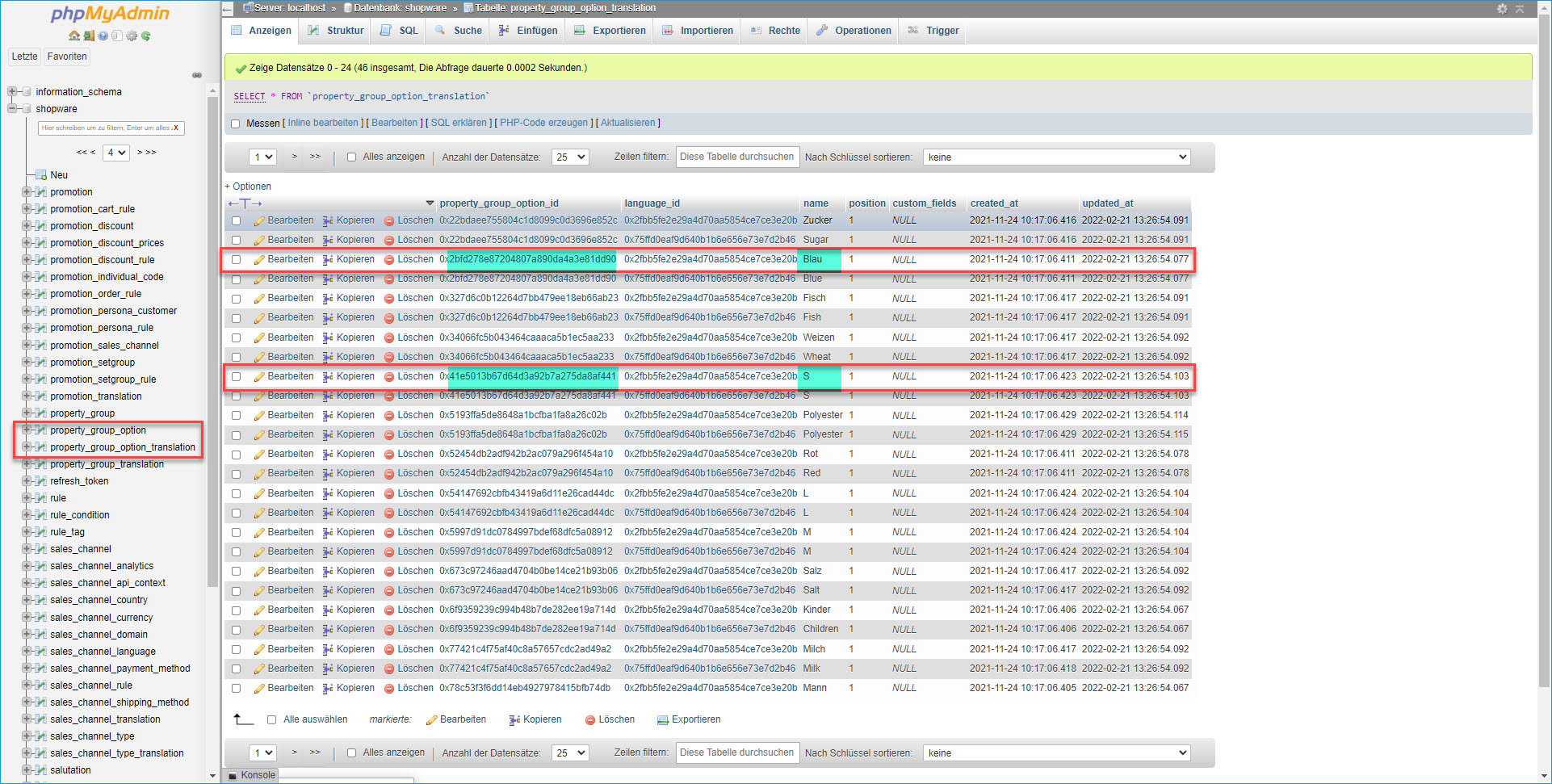
Haben Sie die gewünschten UUIDs kopiert, dann können Sie diese in das Eingabefeld der Spalte "Shop-Wert (ID/Name)" in dem Dialog "Dimensionswerte" einfügen.
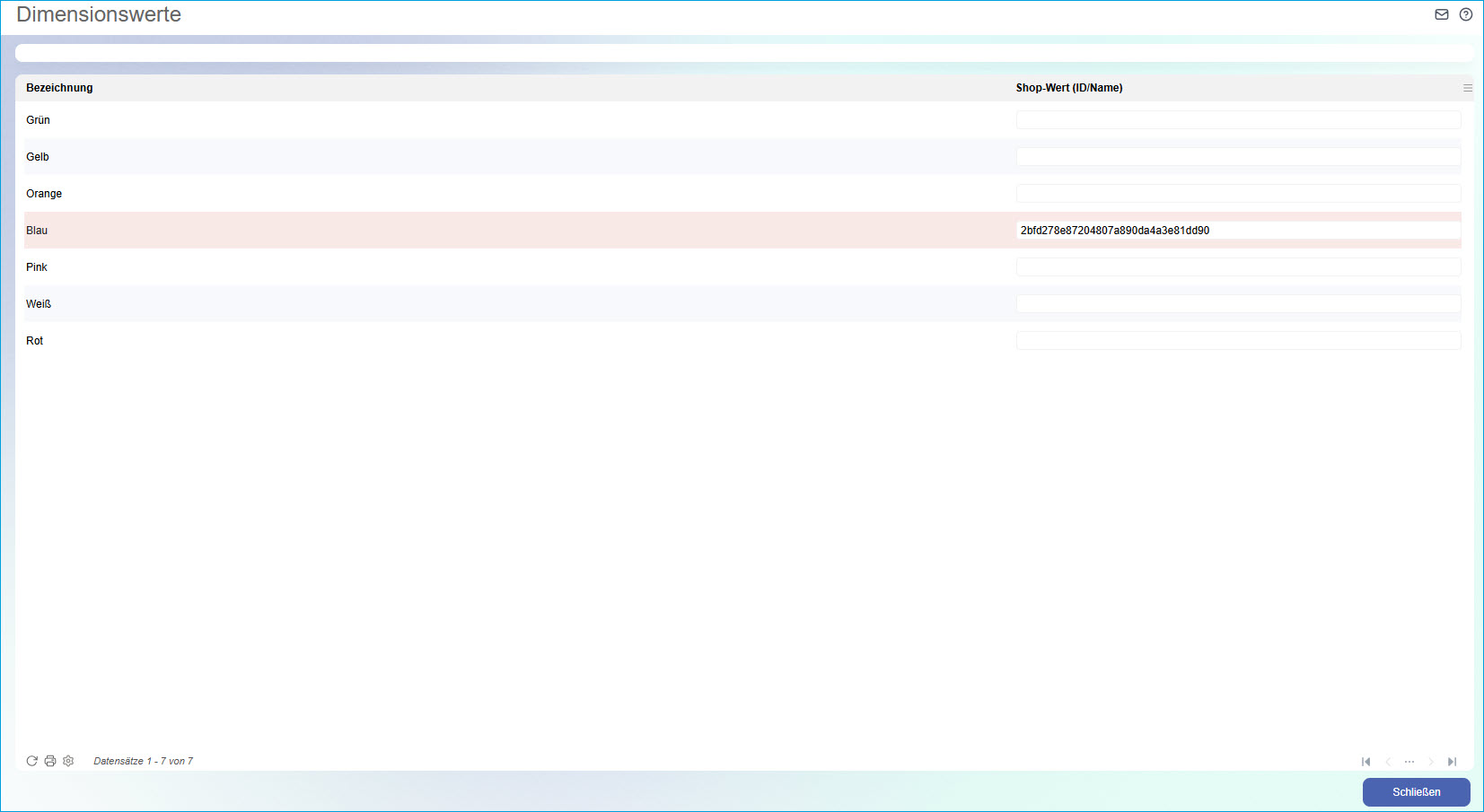
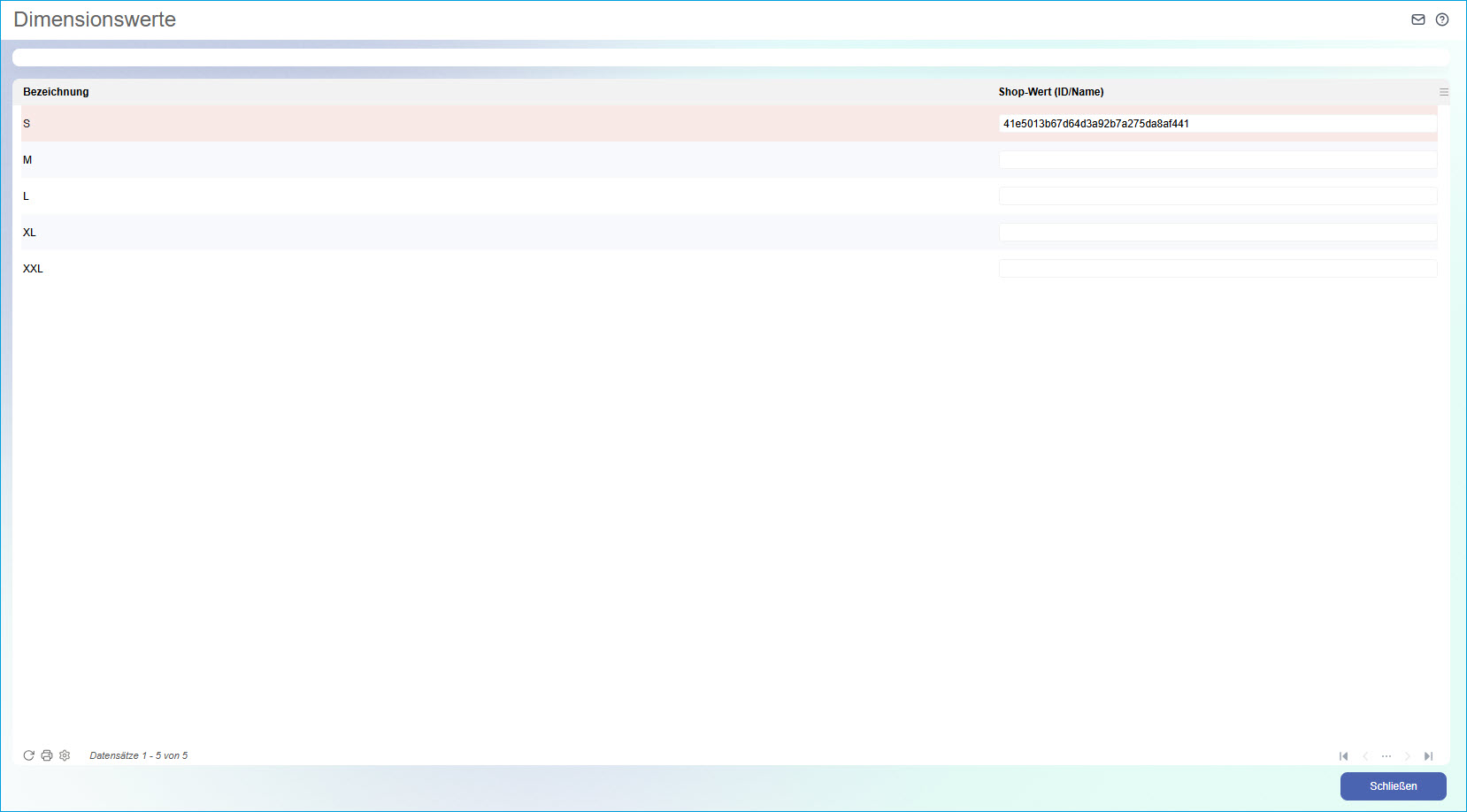
Zu diesem Dialog gelangen Sie über die kleine Lupen-Schaltfläche hinter der benötigten Dimensionsbezeichnung (also z.B. "Farbe" und/oder "Größe") im Shopgrundlagen-Register "Dimensionen".
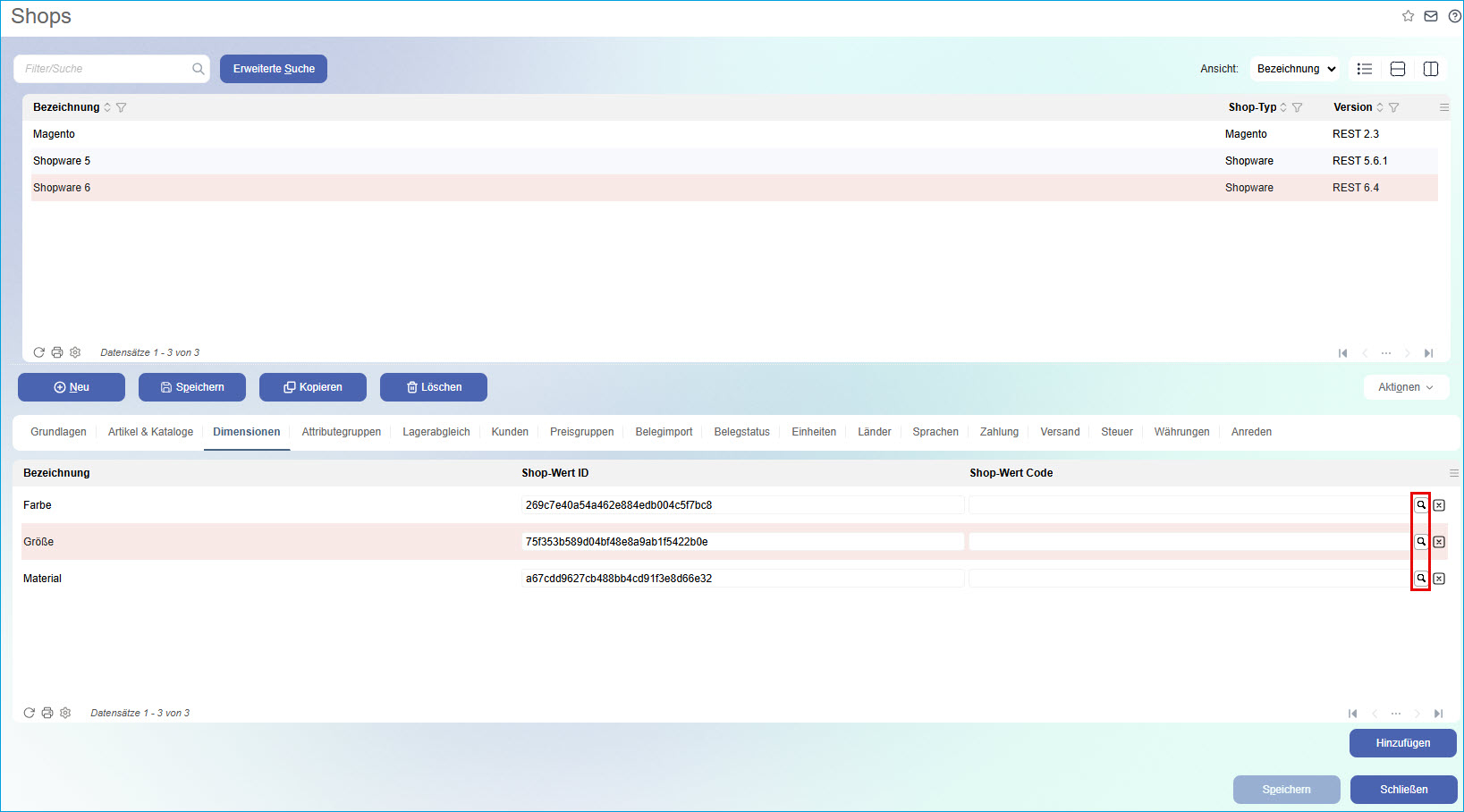
Hierbei ist als Voraussetzung darauf zu achten, dass die aus den myfactory-Dimensionswerten zusammengesetzten Artikelvarianten im Artikelstamm für das Übertragen/Mappen aktiv geschaltet sind und nicht ausgeschlossen werden. Über den "Aktiv"-Schnellfilter auf der linken Seite des Dialogs "Artikelvarianten" (zu erreichen über die Schaltfläche [ Varianten ] im Register "Dimensionen" des betreffenden Artikels im Artikelstamm) können Sie dabei zügig prüfen, ob ihre myfactory-Artikelvarianten für die Übertragung zu Shopware verfügbar sind und hier ggf. tätig werden.
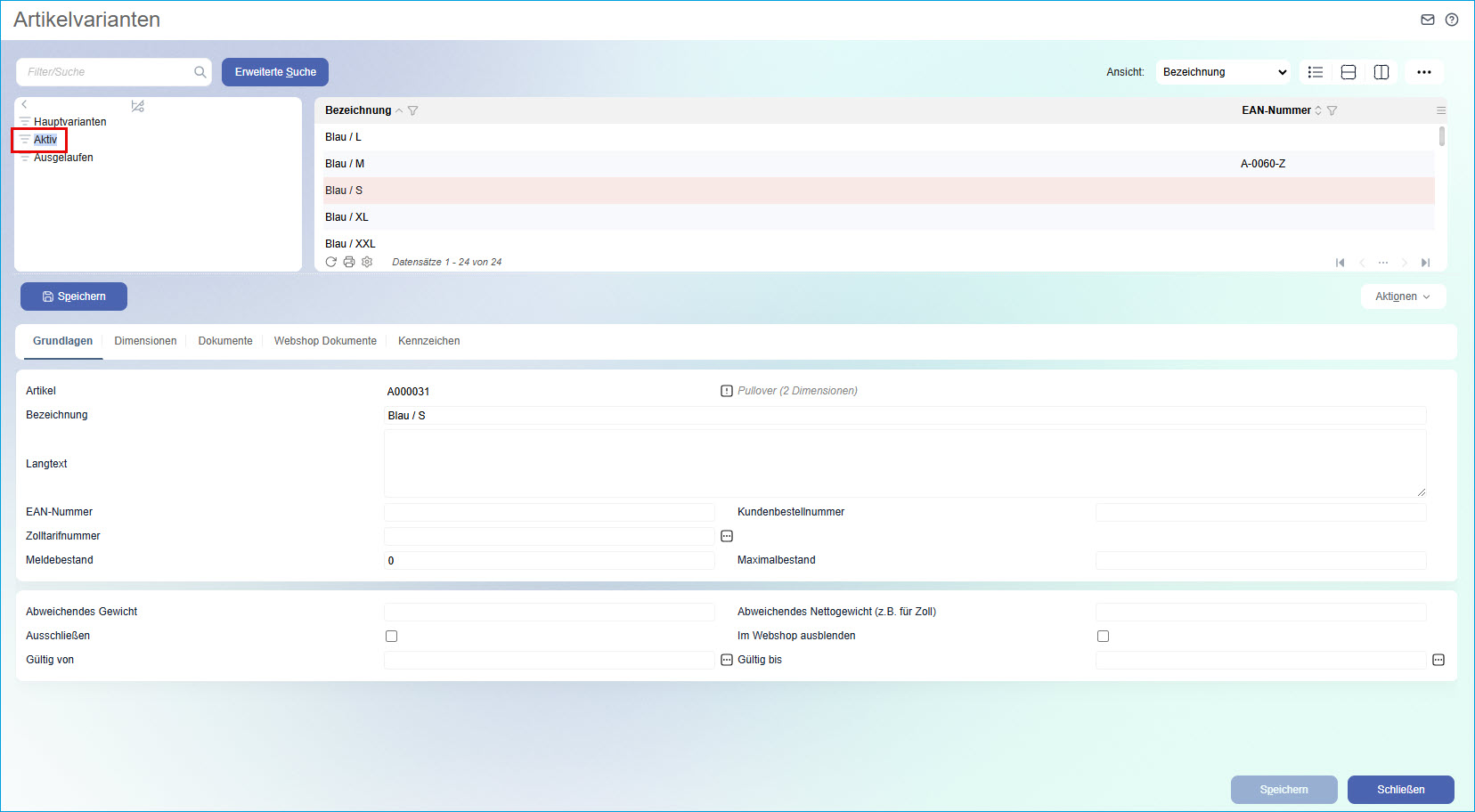
Anschließend können Sie zum Dialog "Artikel-Profil ausführen" (unter "Externer Shop / Aktionen") wechseln, um die gemappten myfactory-Varianten zu exportieren und im Shopware 6-Backend zu generieren. Denken Sie hierbei daran, ggf. die Artikelnummer des Hauptartikels im Artikel-Profil zu hinterlegen (Alternativ sollte der Hauptartikel in einem Artikelkatalog gepflegt sein und dieser in dem entsprechenden Eingabefeld hinterlegt werden.)
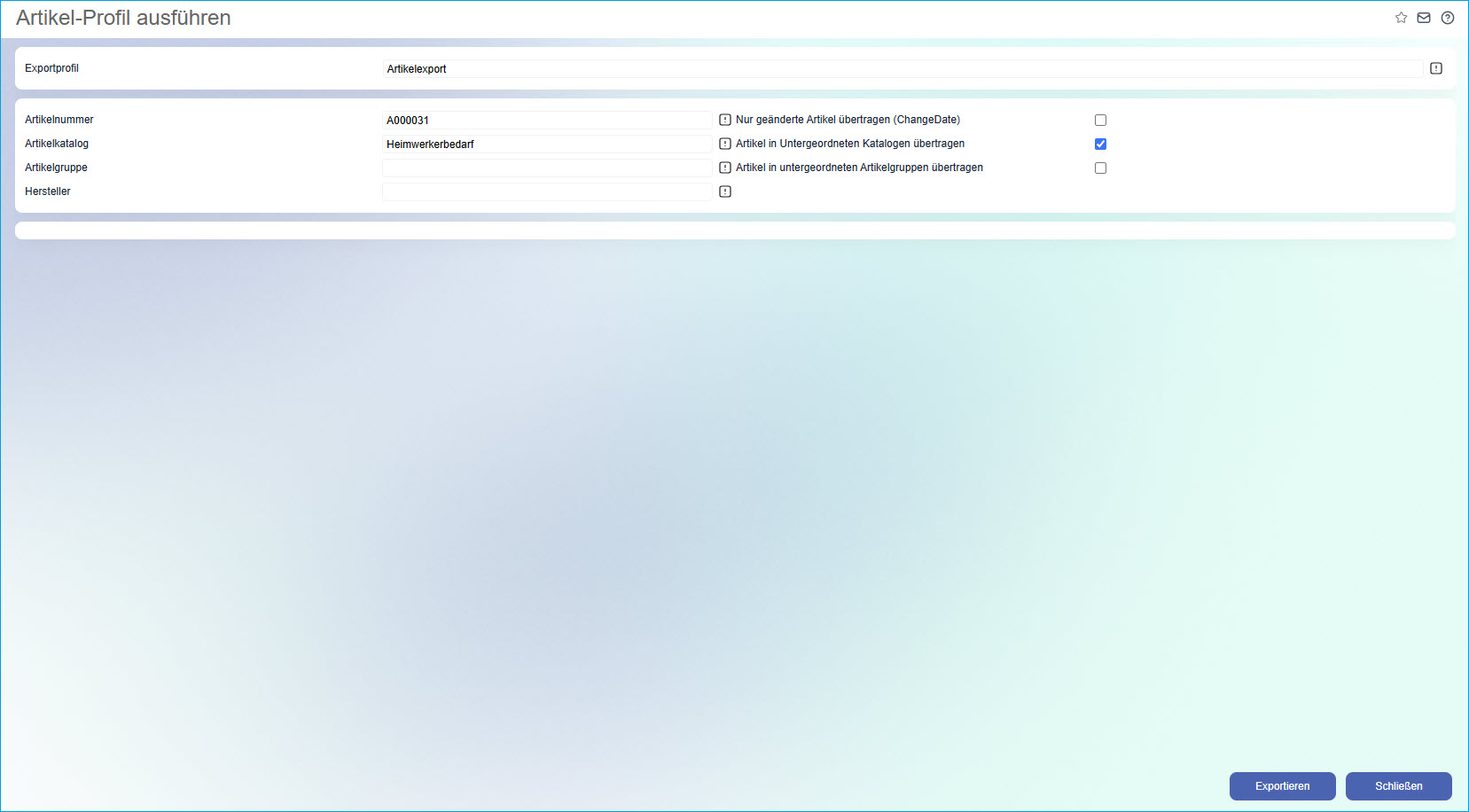
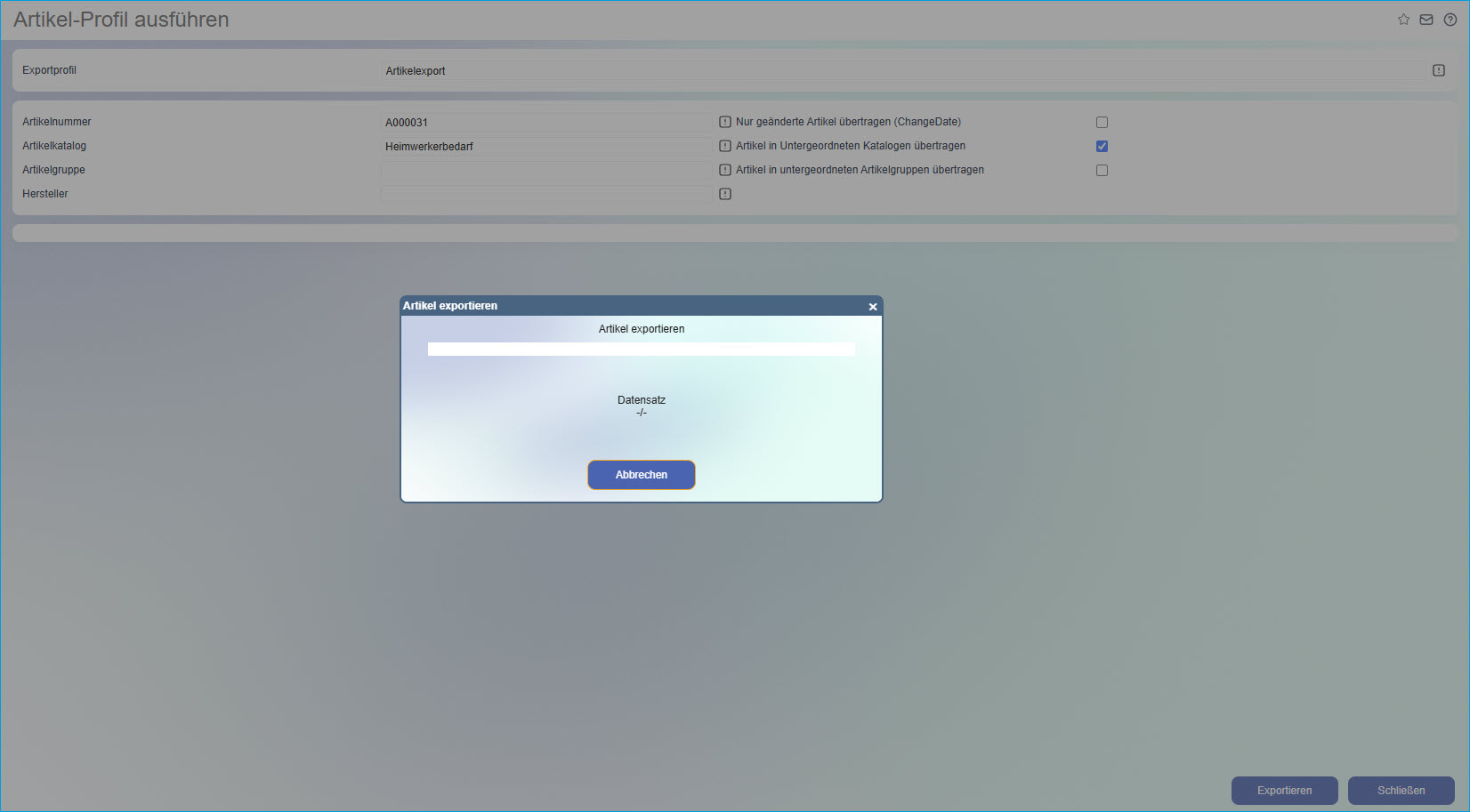
Bei erfolgreicher Variantenartikel-Übertragung erhalten Sie - wie bei den herkömmlichen Artikeln - eine entsprechende Erfolgsmeldung.

Das erfolgreiche Exportieren und Anlegen einer Variante im Shop können Sie in detaillierter Form außerdem dem Auswertungsdialog "Ereignismeldungen" entnehmen.
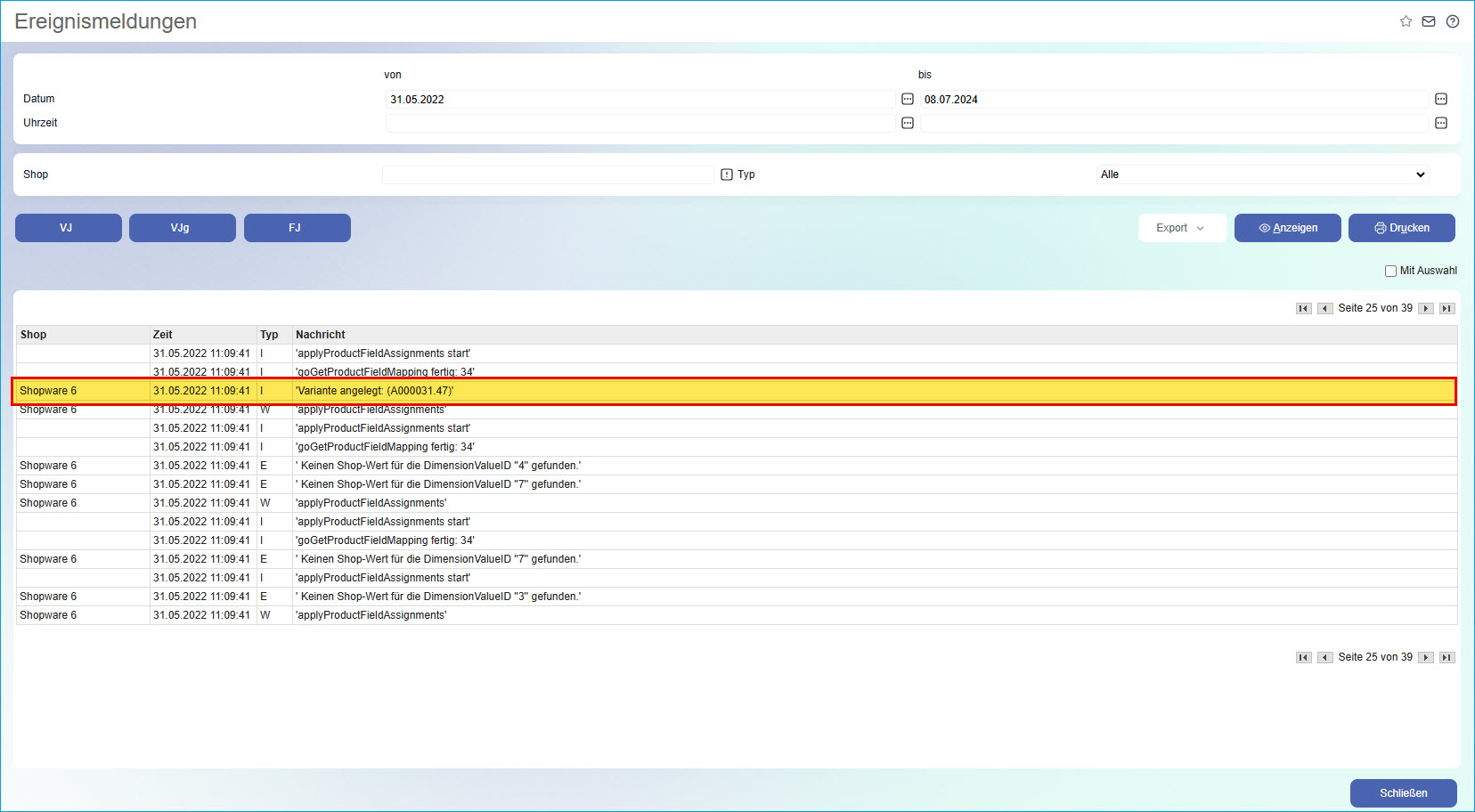
Nun finden Sie die übertragene Artikelvariante im Shopware 6-Backend vor. Dies können Sie leicht überprüfen, indem Sie im Backend in den Menüzweig "Kataloge / Produkte" wechseln, dort den betreffenden Hauptartikel anklicken (hier: Pullover Modell Isabell) und anschließend in den Detaildaten auf den Reiter "Varianten" klicken. Hier ist jetzt die gewünschte Variante samt Preis, Lagerbestand, Variantenartikelnummer und - falls bei dem Artikel hinterlegt - mit einem Artikelbild eingetragen.
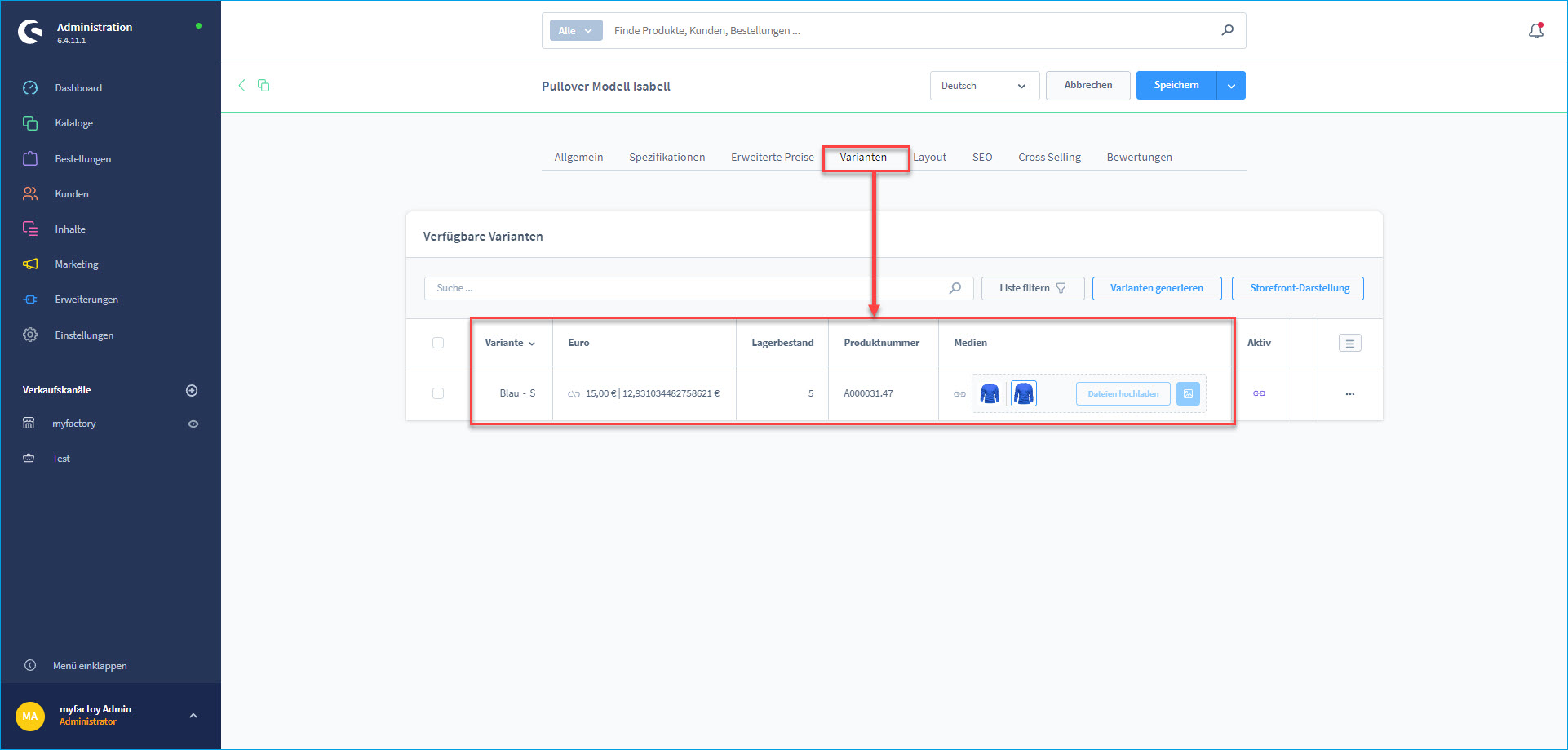
Ihre Kunden sehen in der Shop-Oberfläche nun ebenfalls den Artikel mit den zugeordneten und übertragenen Varianten.
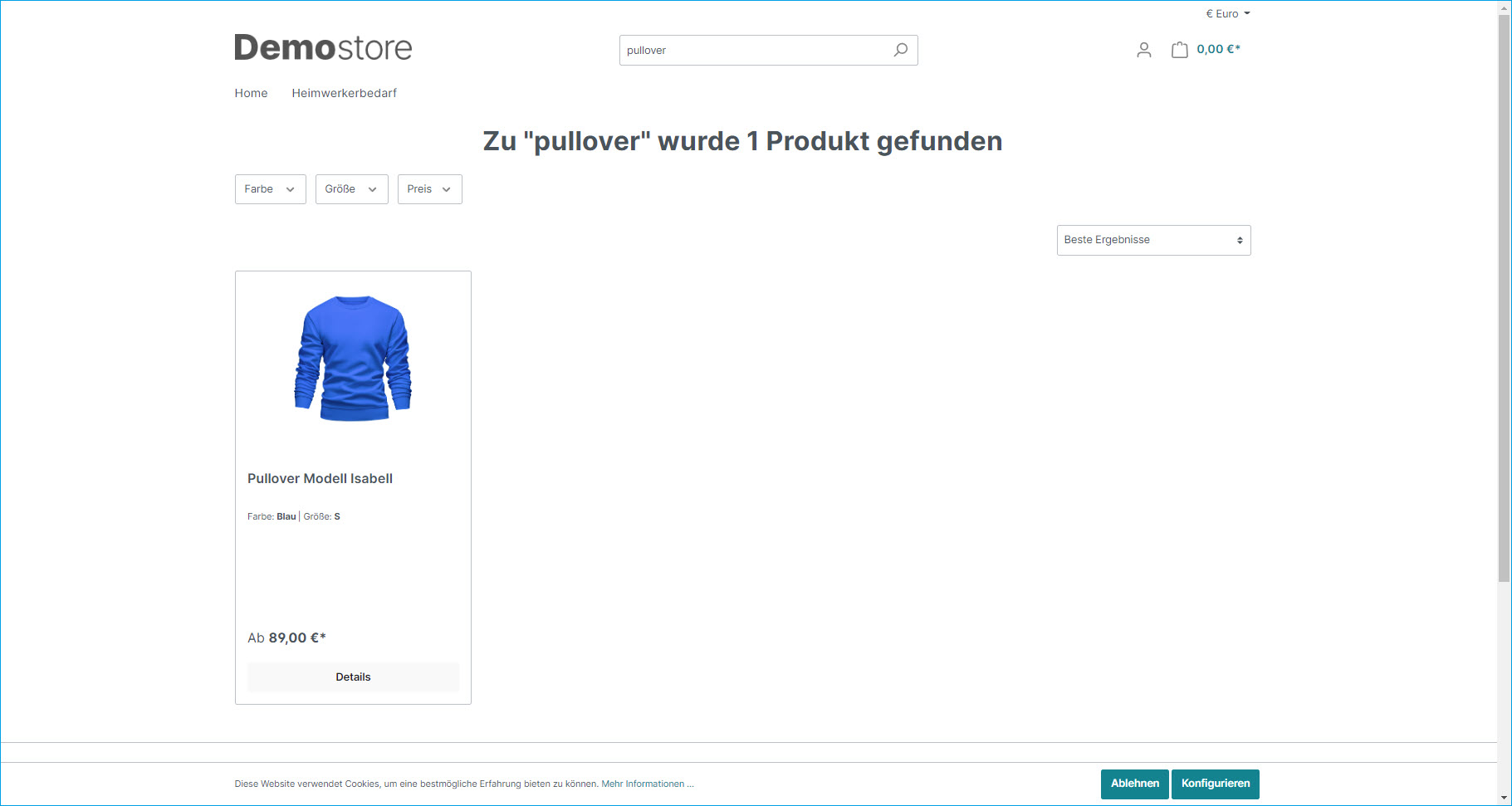
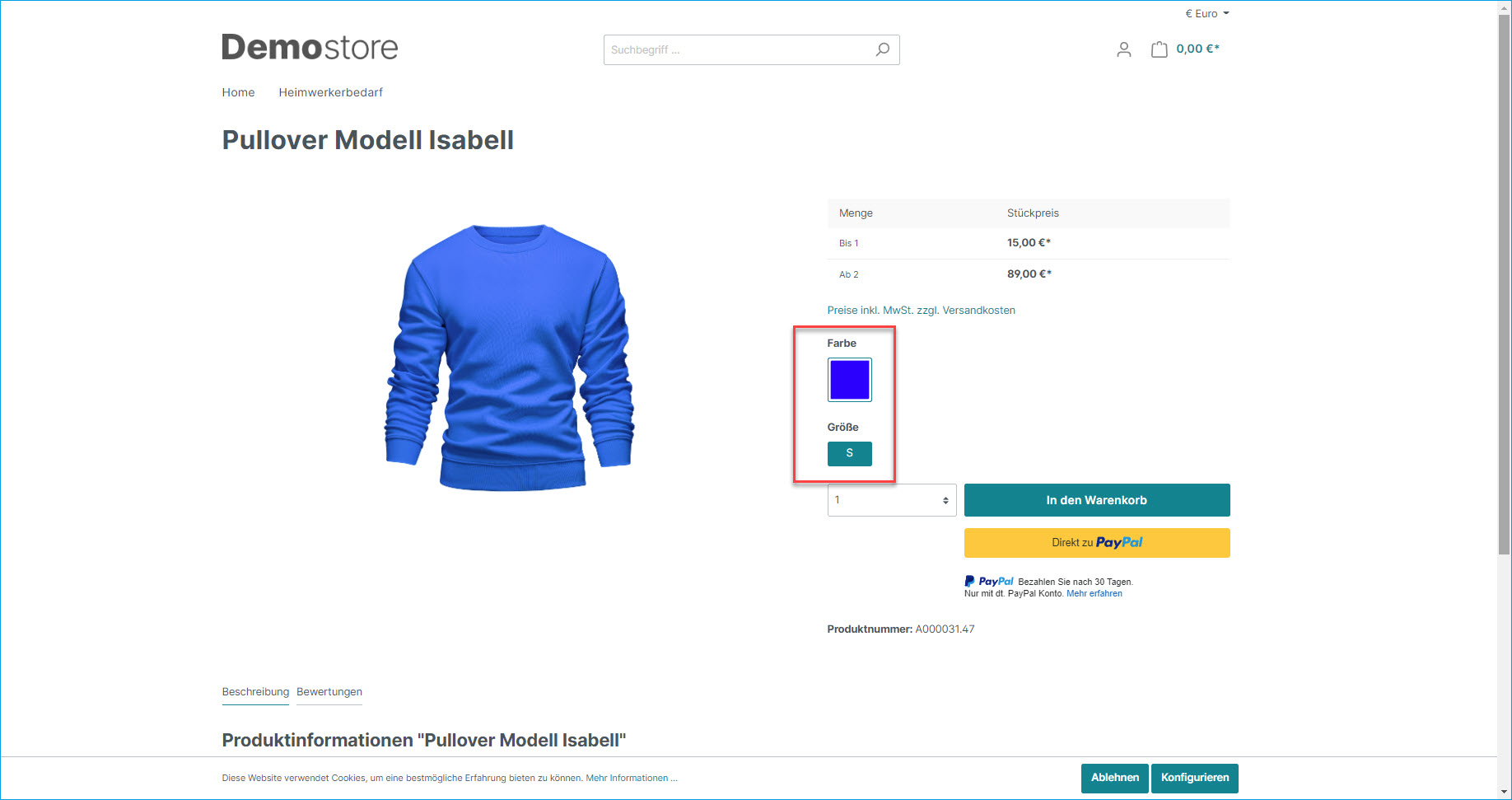
Zum Anfang
Reiter "Sprachen"
Die Standard-Shop Sprache wird für den Artikelexport verwendet, wenn keine explizite Sprache ausgewählt ist. Die Shopware-UUID der Shop-Sprache(n) muss in der myfactory auf die entsprechende Sprache(n) gemappt werden.
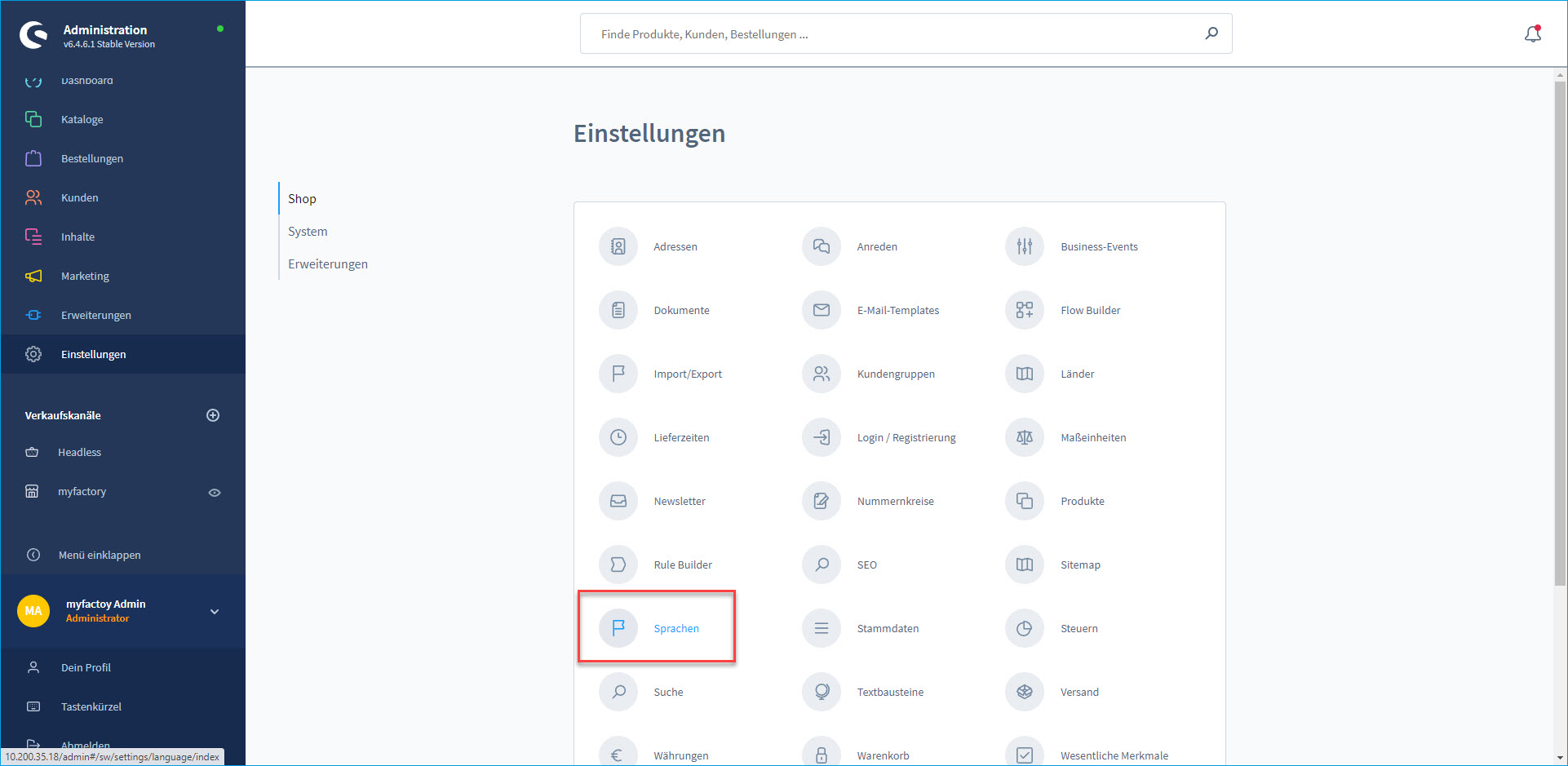
Die jeweilige UUID kann im Shopware-Backend unter "Einstellungen / Sprachen" über die URL bei der Bearbeitung einer Sprache ermittelt werden.
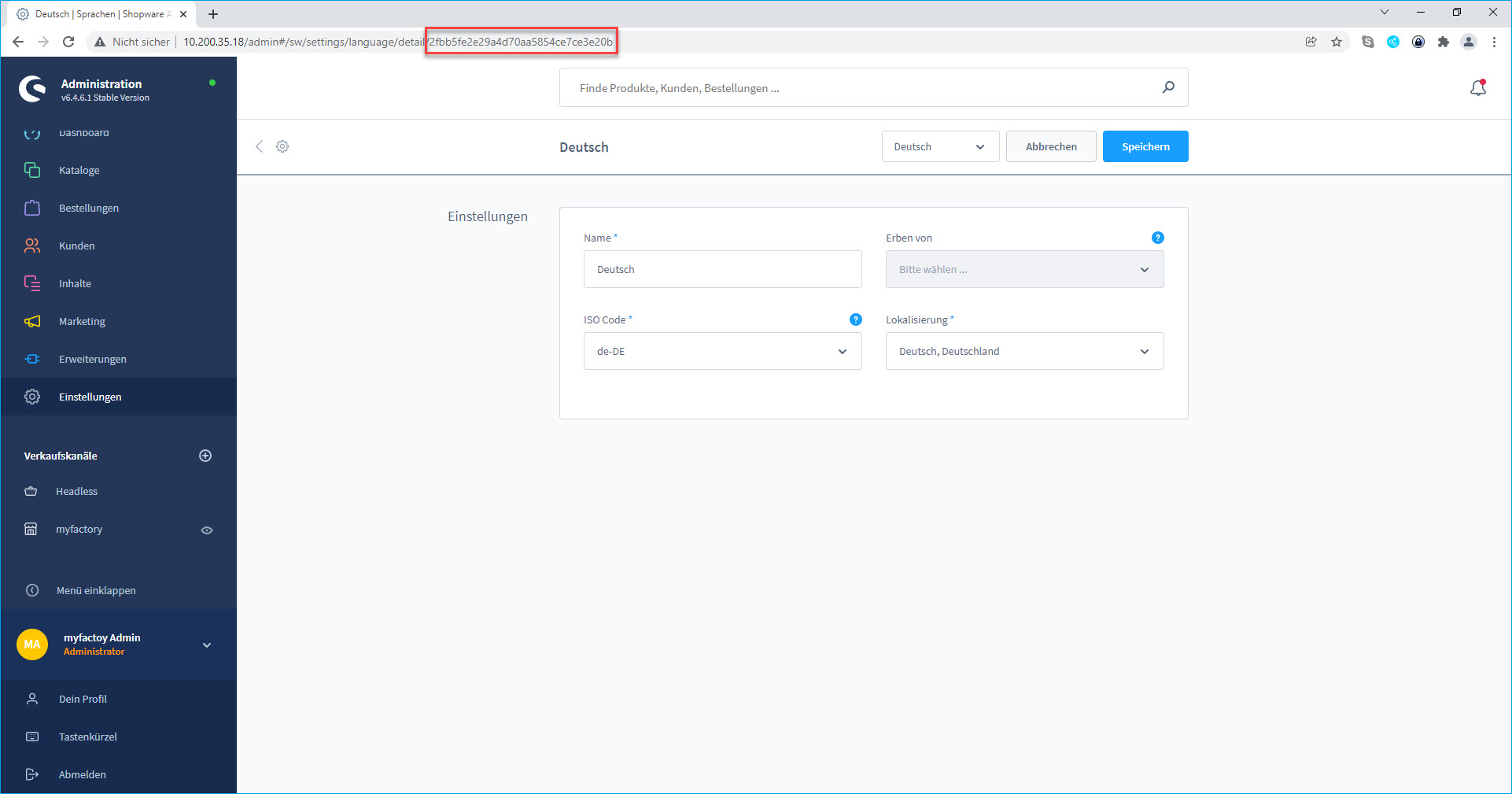
Die UUID muss für das Mapping dann aus der Browserzeile kopiert und in die Spalte "Shop-Wert (ID/Name)" im Reiter "Sprachen" in den Shop-Grundlagen der myfactory eingefügt werden.
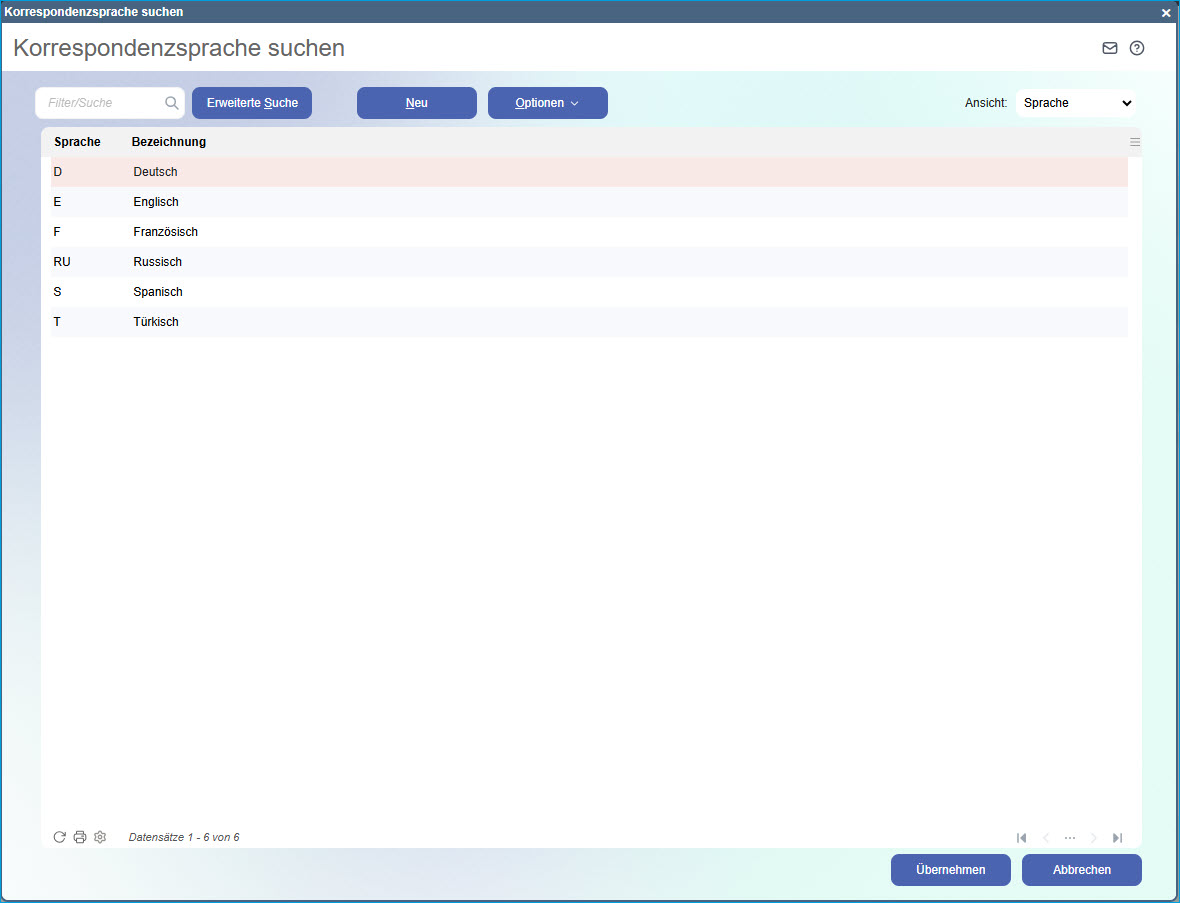
Reiter "Versand"
Das Mapping erfolgt über den Namen der Versandart.
Zum Anfang
Reiter "Steuer"
Die Shopware-UUID muss in der myfactory auf den entsprechenden Steuersatz gemappt werden. Dazu können Sie die UUIDs in den Stammdaten des Artikels ("Kataloge / Produkte") im Shopware-Adminbereich unter "Steuersatz" im Entwicklermodus des Browsers (mit F12 erreichbar) entnehmen.
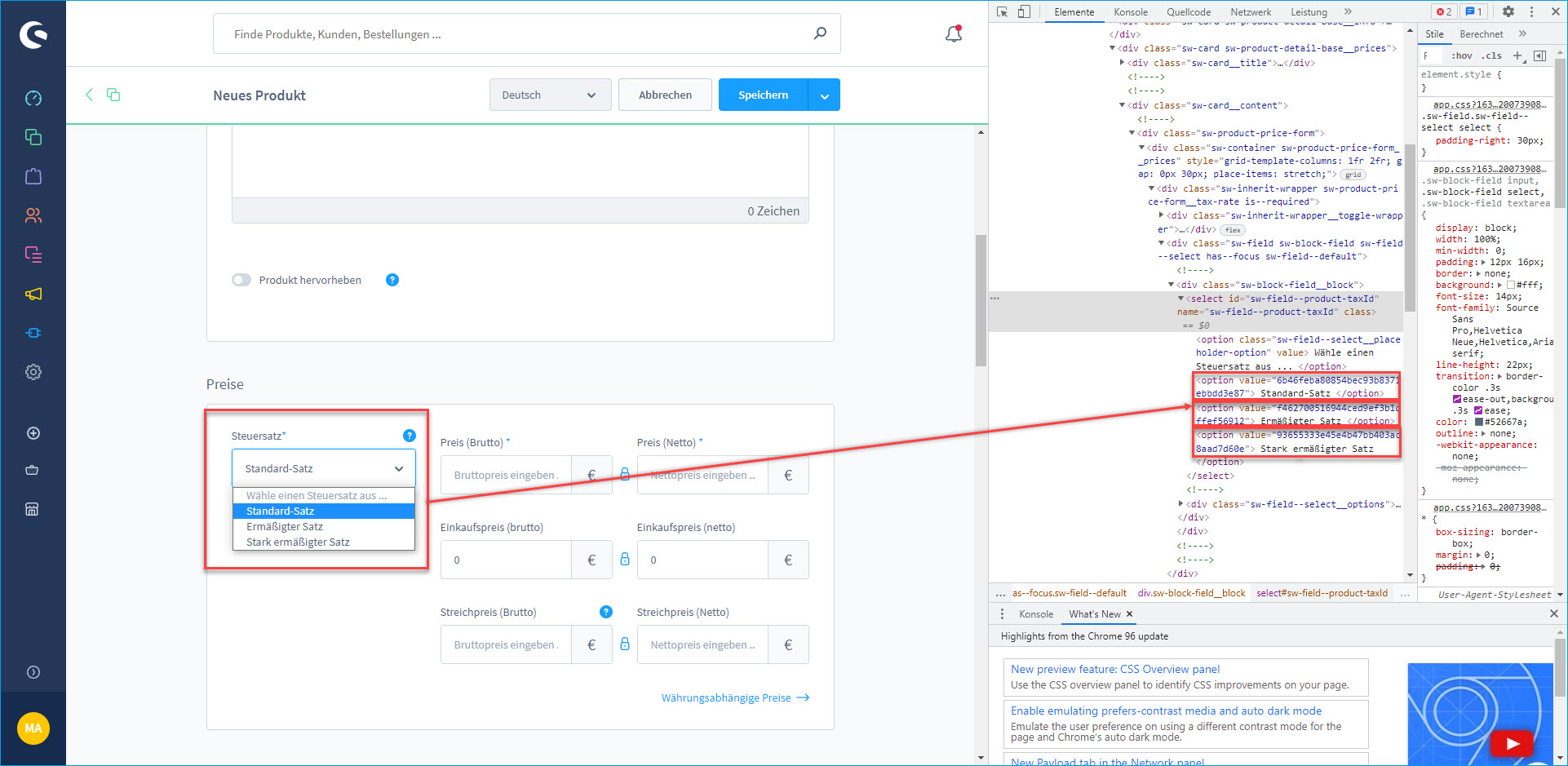
Auch hier muss die für den jeweils gewünschten Steuersatz benötigte UUID aus der Entwicklerkonsole des Browsers in die Spalte "Shop-Wert (ID/Name)" im Reiter "Steuer" in den Shop-Grundlagen der myfactory eingefügt werden.
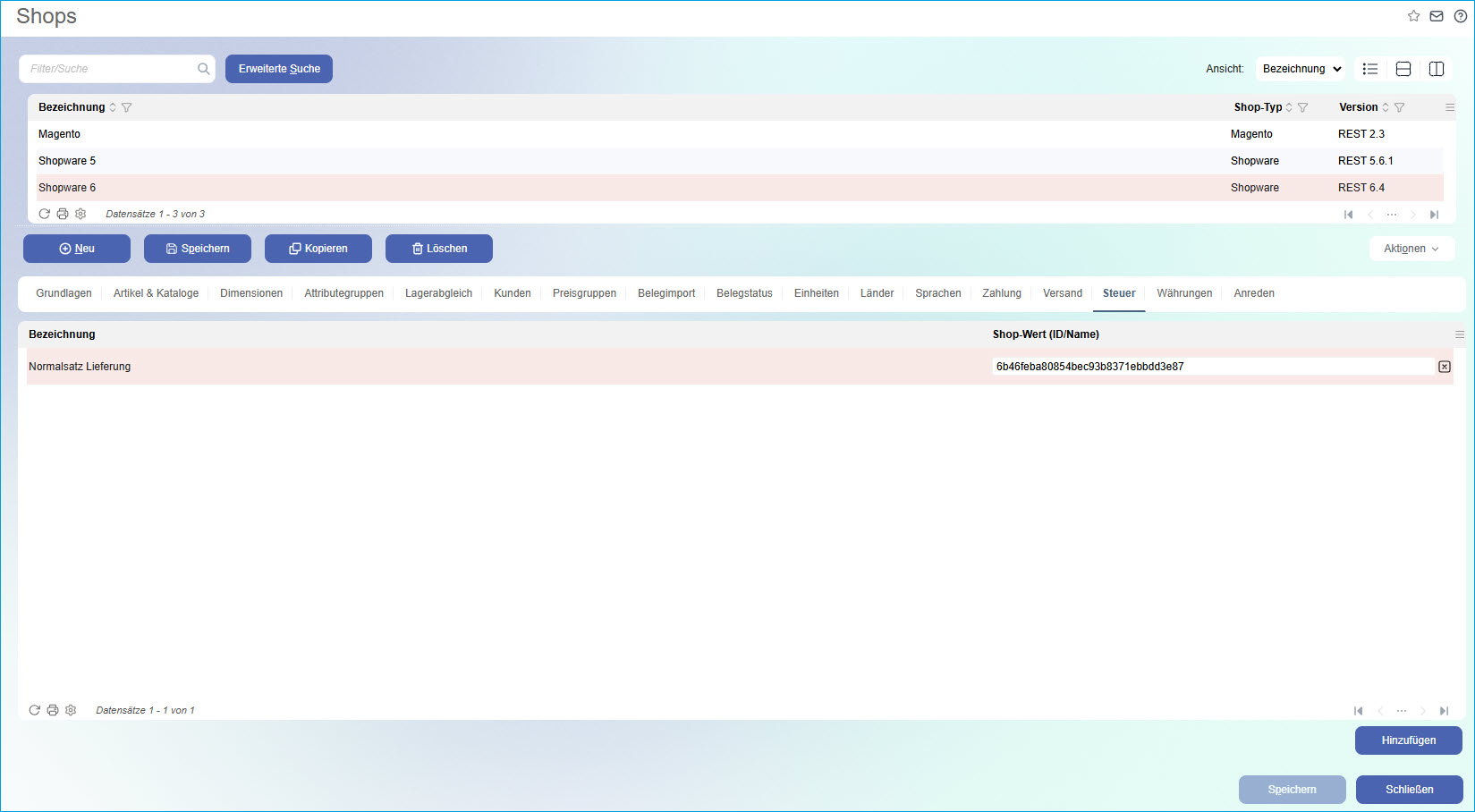
Reiter "Währungen"
In Shopware kann die UUID der Währung in der URL in den Detail-Eigenschaften der Währung ermittelt werden.
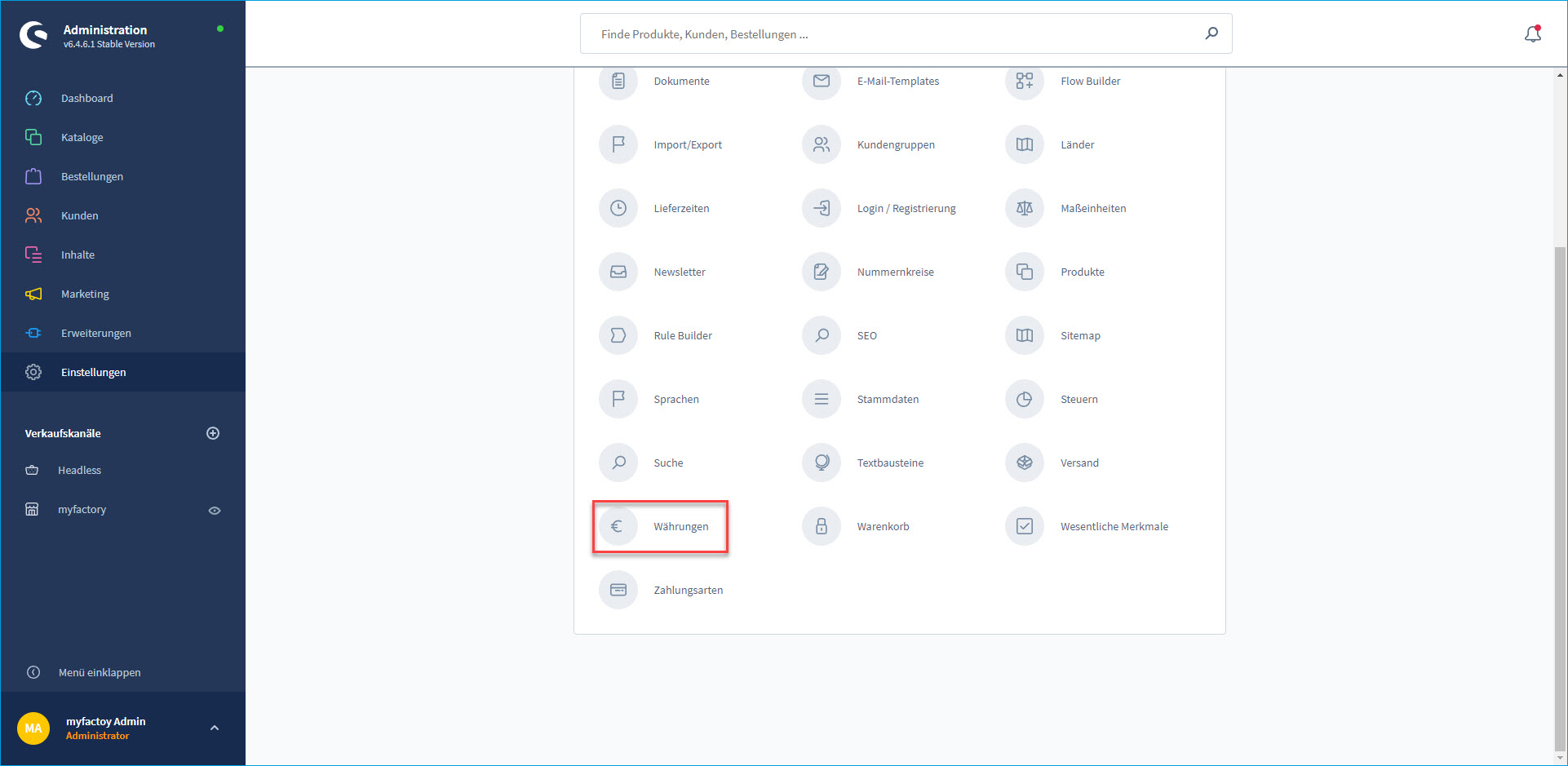
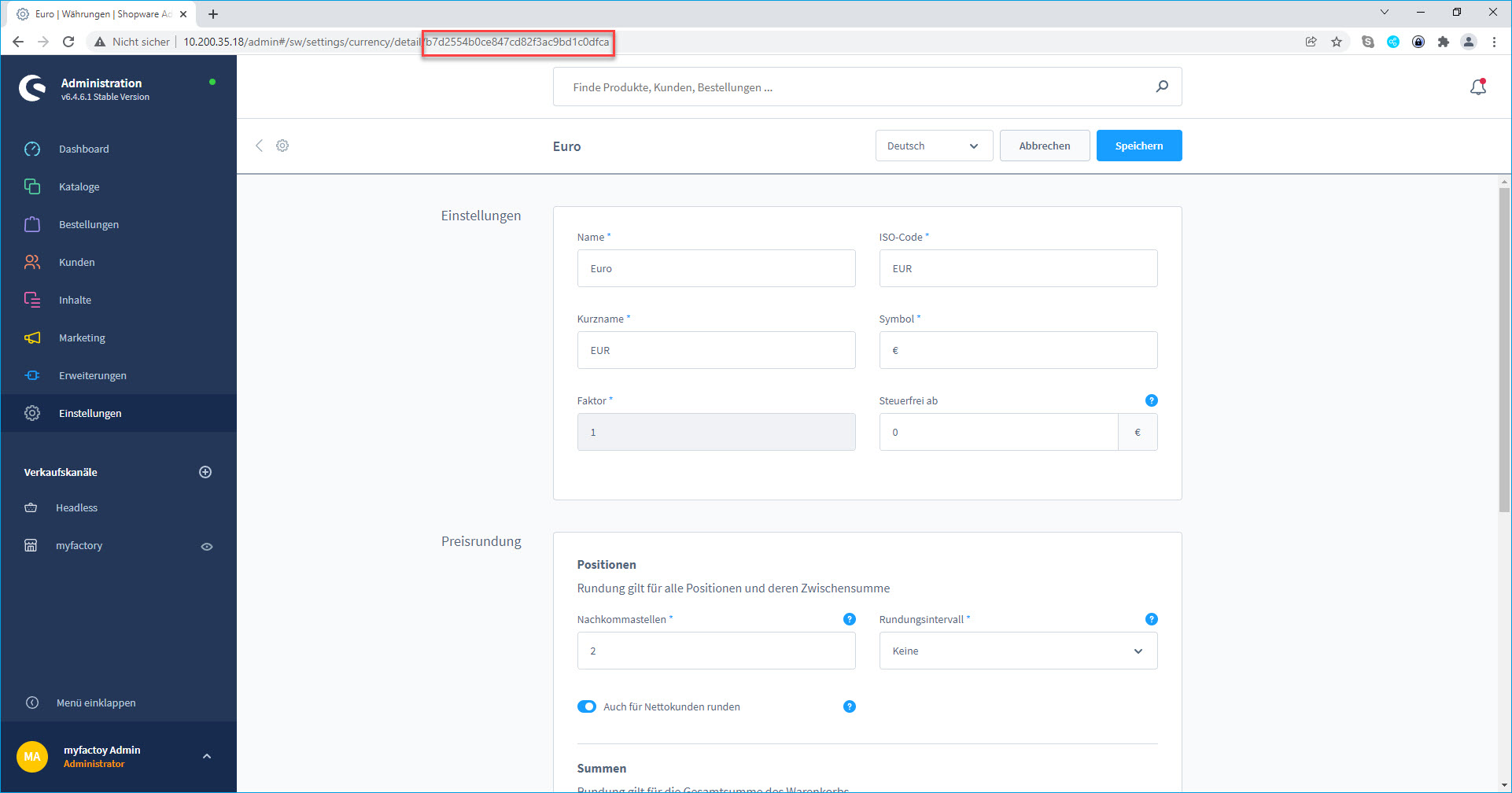
Für die Währung "Euro" kann die UUID anschließend aus der Browserzeile kopiert und in die Spalte "Shop-Wert (ID/Name)" im Reiter "Währungen" in den Shop-Grundlagen eingefügt werden.
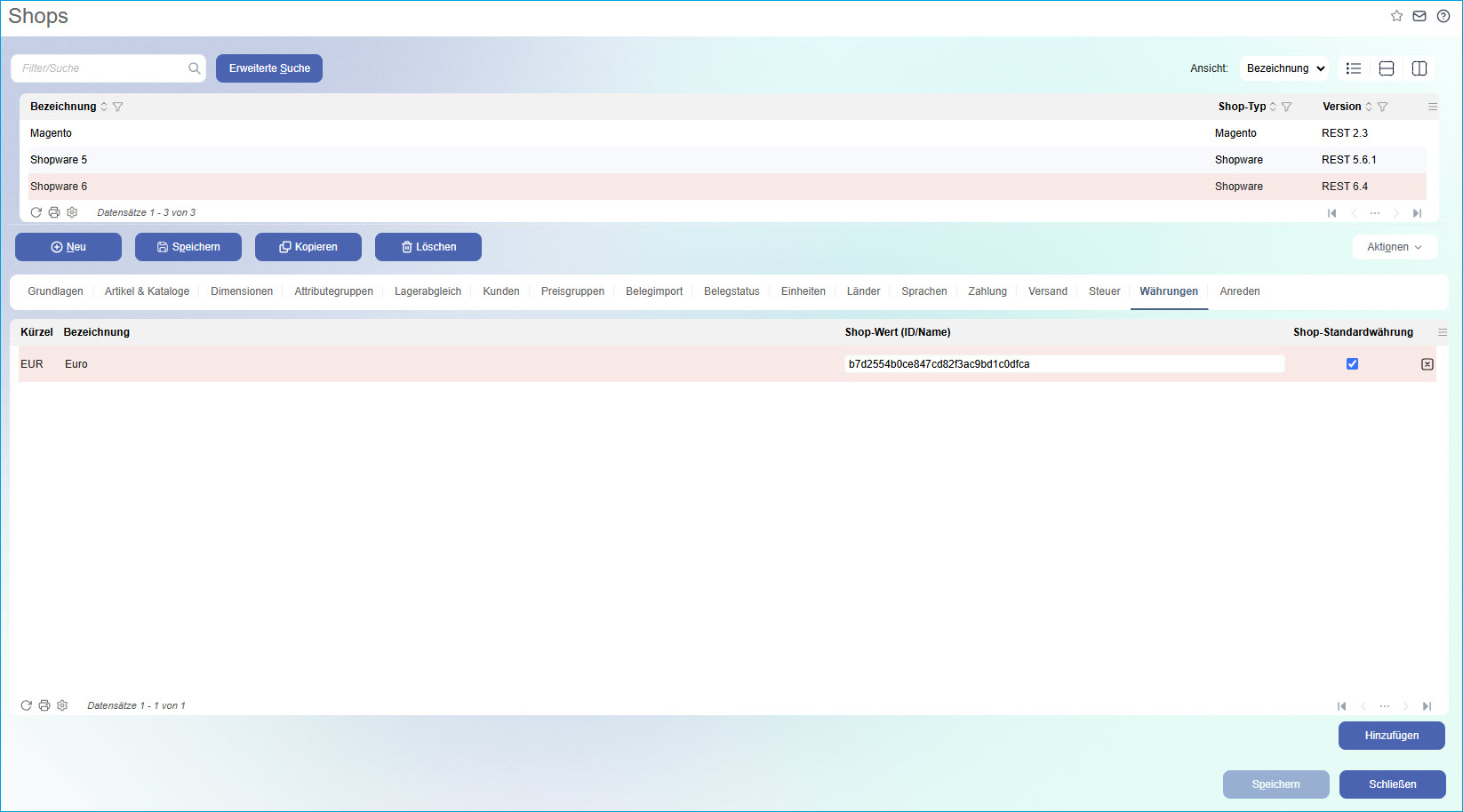
Zum Anfang
Grundlagen / Profile / Artikel-Profile
Pflichtfeld: Verkaufskanal
Die UUID des Verkaufskanals muss bei der Übertragung mitgegeben und daher im Bereich der Artikel-Profile (unter "Externer Shop / Grundlagen / Profile / Artikel-Profile") in den Spezifischen Einstellungen im Grundlagenregister in das Eingabefeld "UUID der Storefront / des SalesChannel" in der Konfiguration des Artikelexports für Shopware 6 eingetragen werden. Zuvor muss in der Option "Shop" "Shopware 6" hinterlegt werden. Die UUID kann in der Konfiguration aus der URL des angewählten Verkaufskanals entnommen werden.

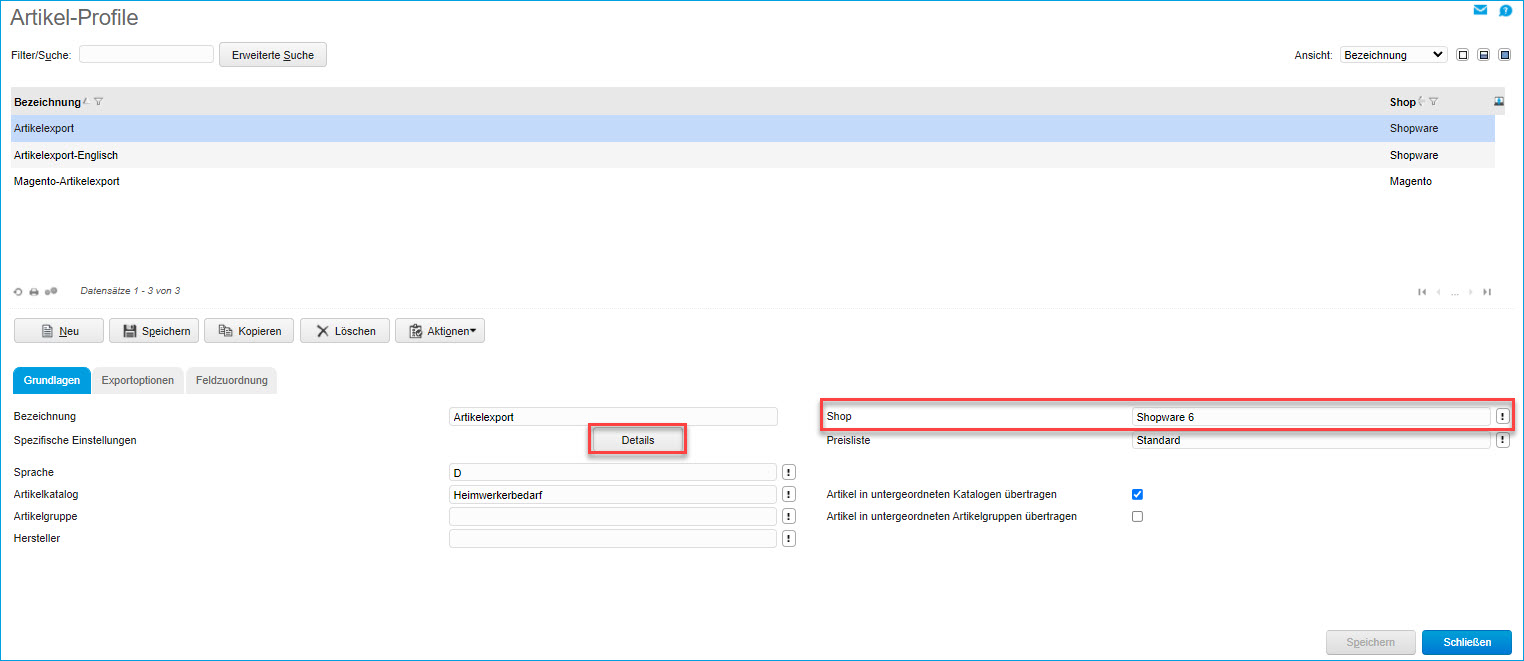
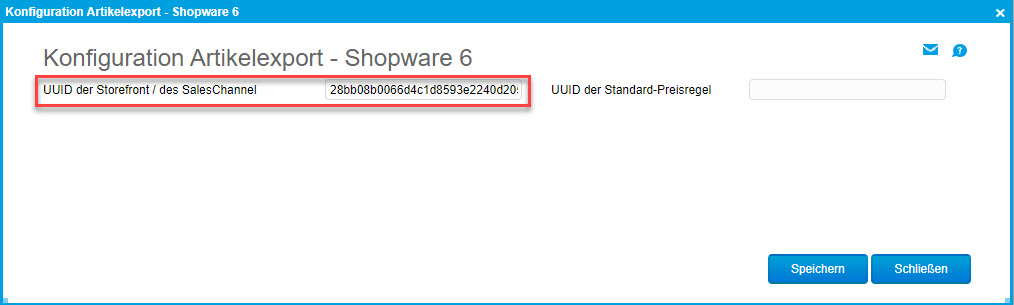
Pflichtfeld: Standardpreisregel
Die UUID der Standardpreisregel (DefaultPriceRule) kann in den Shop-Einstellungen im Rule-Builder ermittelt werden. (Durch Klick auf die Regel und Entnahme der UUID aus der URL).
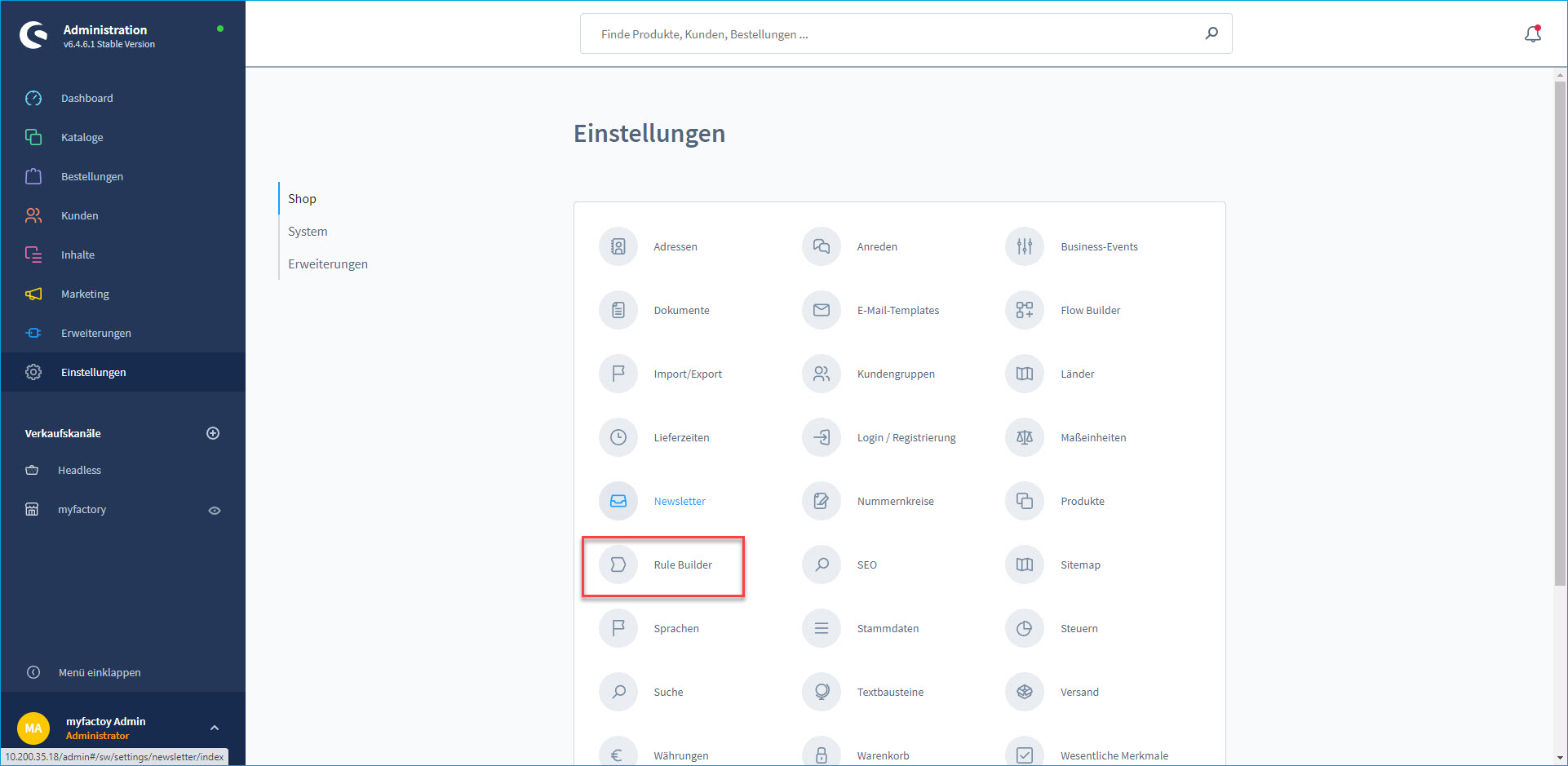
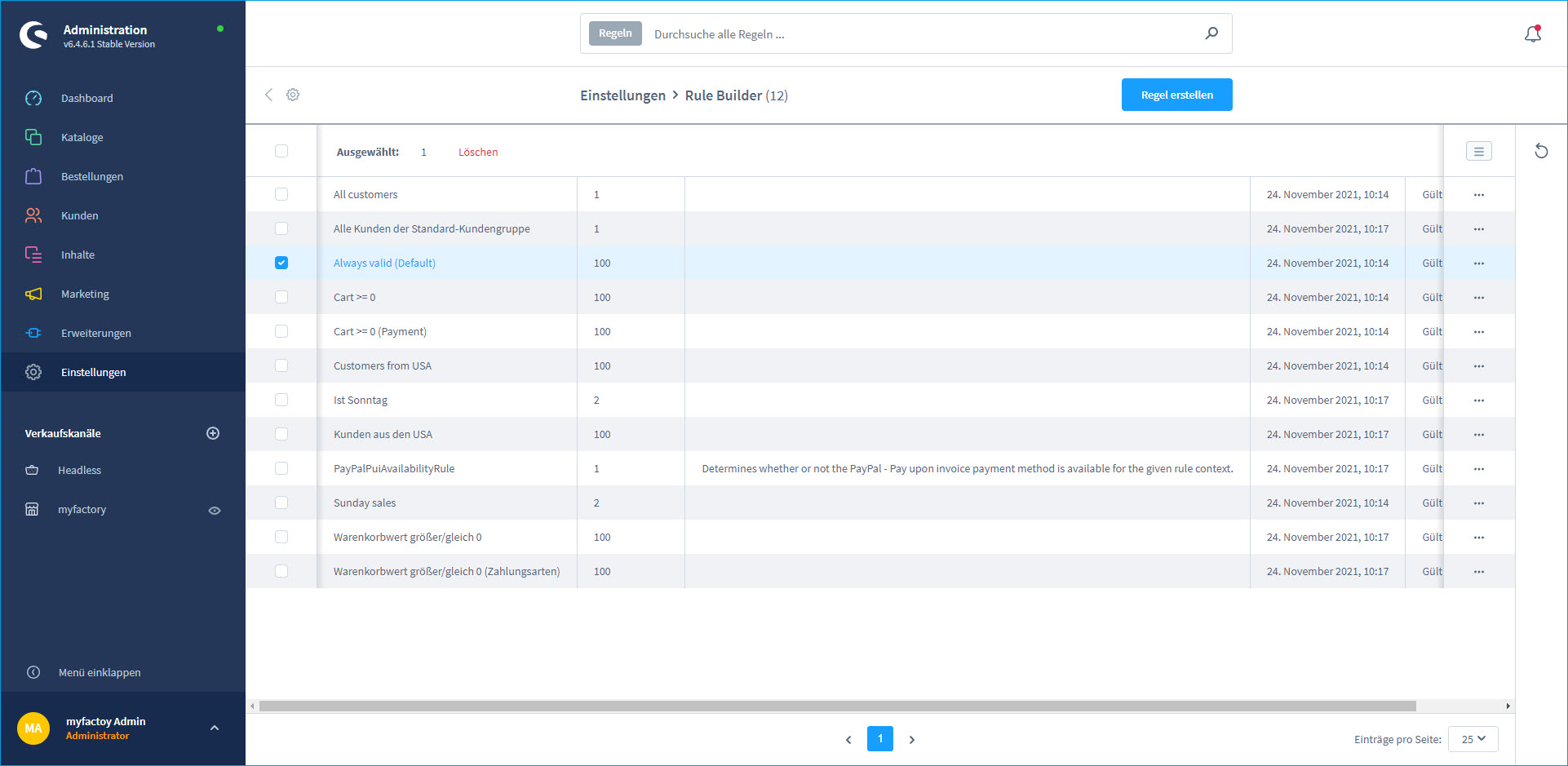
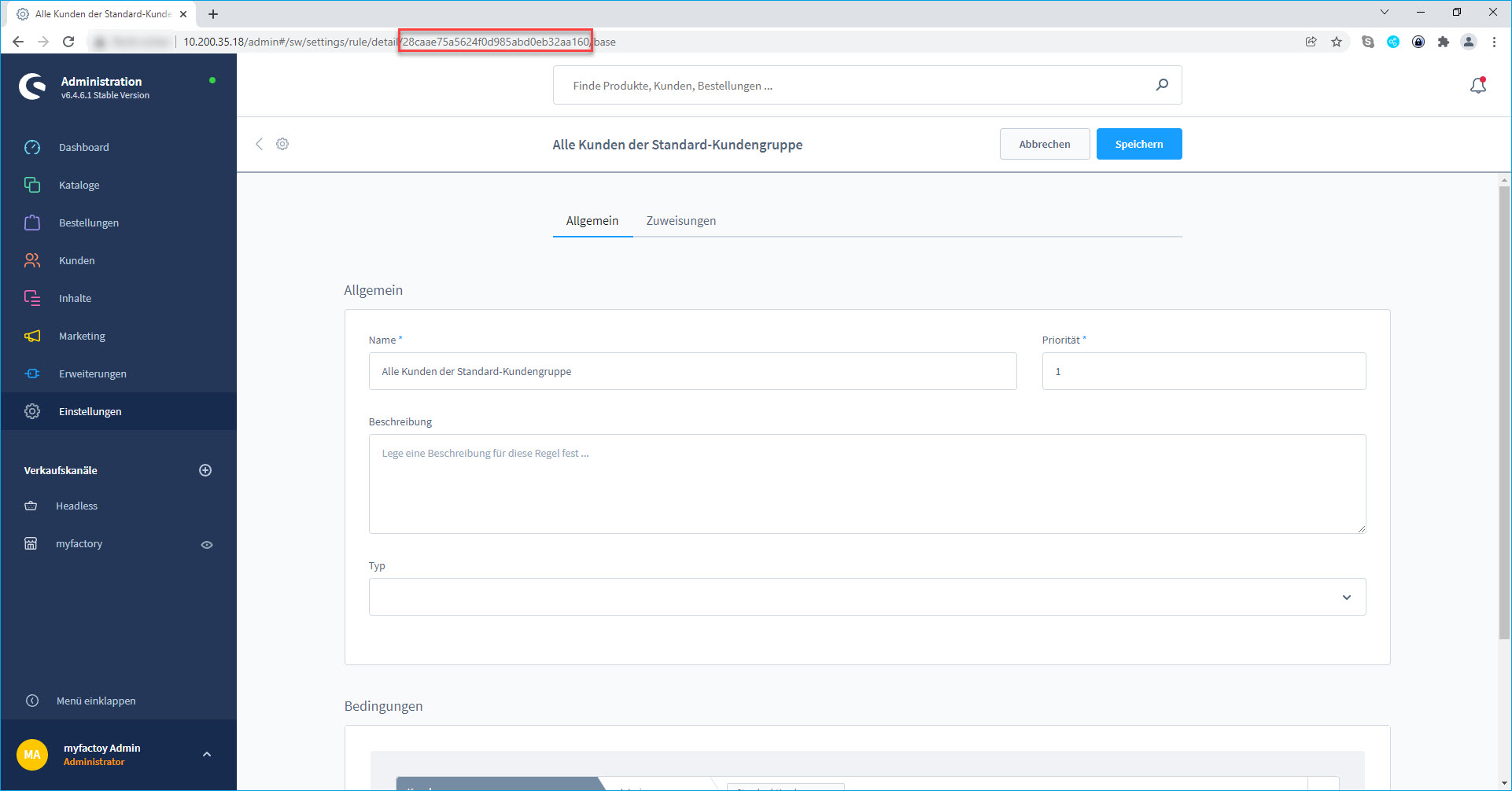
Diese muss in die Konfiguration des Exportprofils unter "Spezifische Einstellungen" hinterlegt werden.
Beispiel: "Alle Kunden der Standard-Kundengruppe" = "28caae75a5624f0d985abd0eb32aa160"
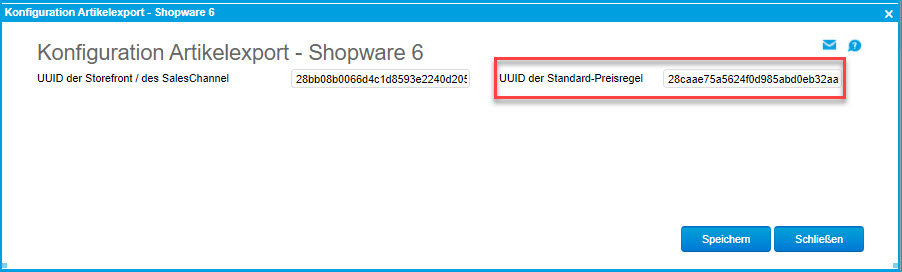
Zum Anfang
